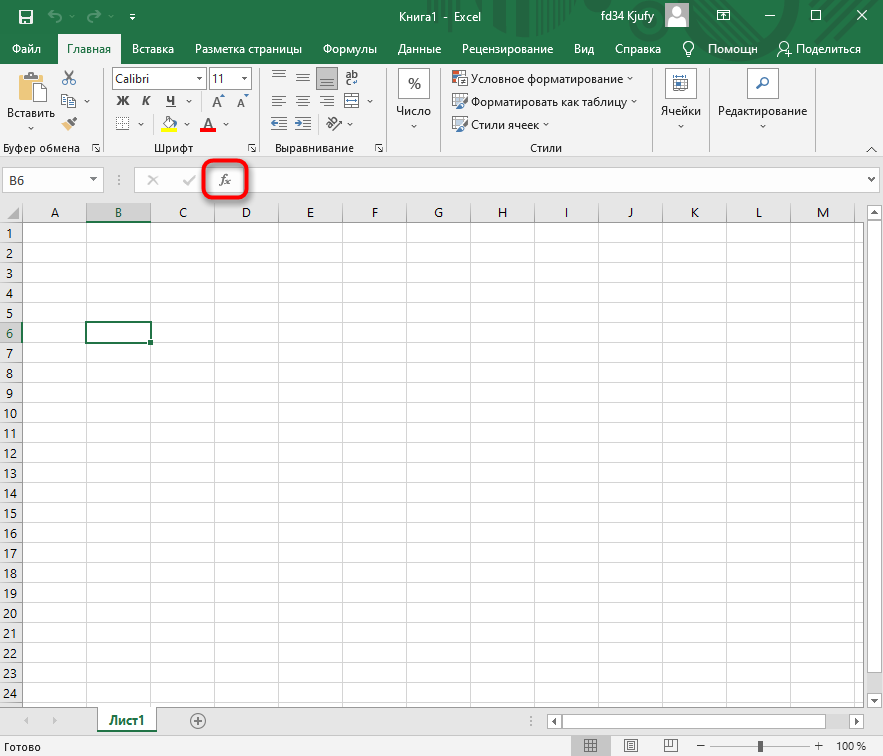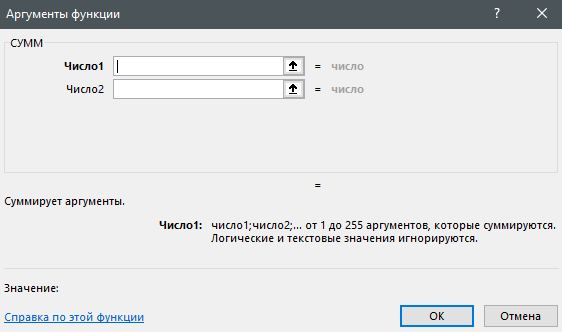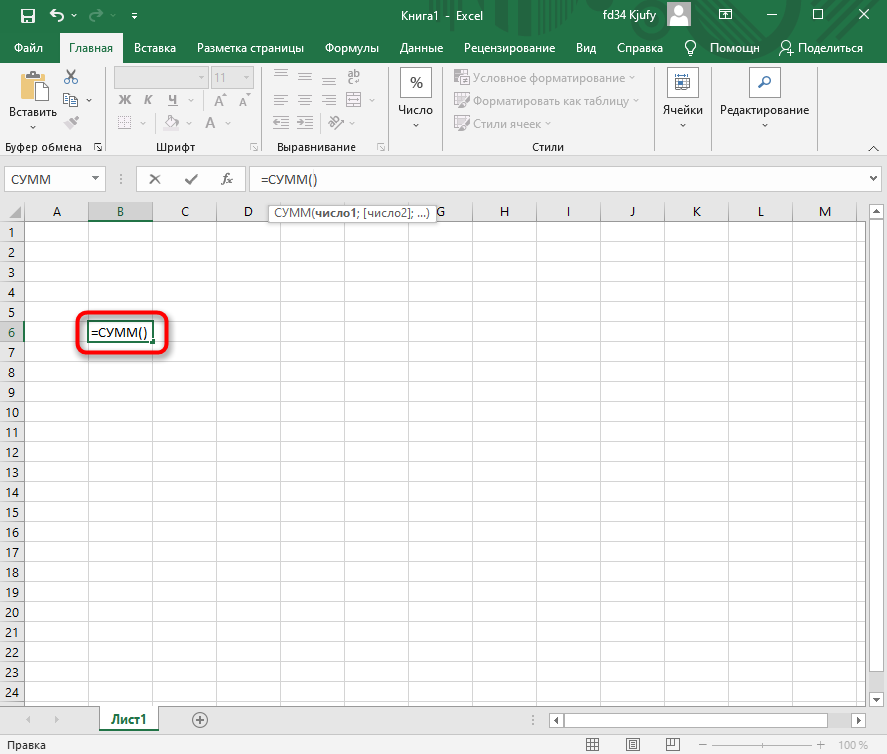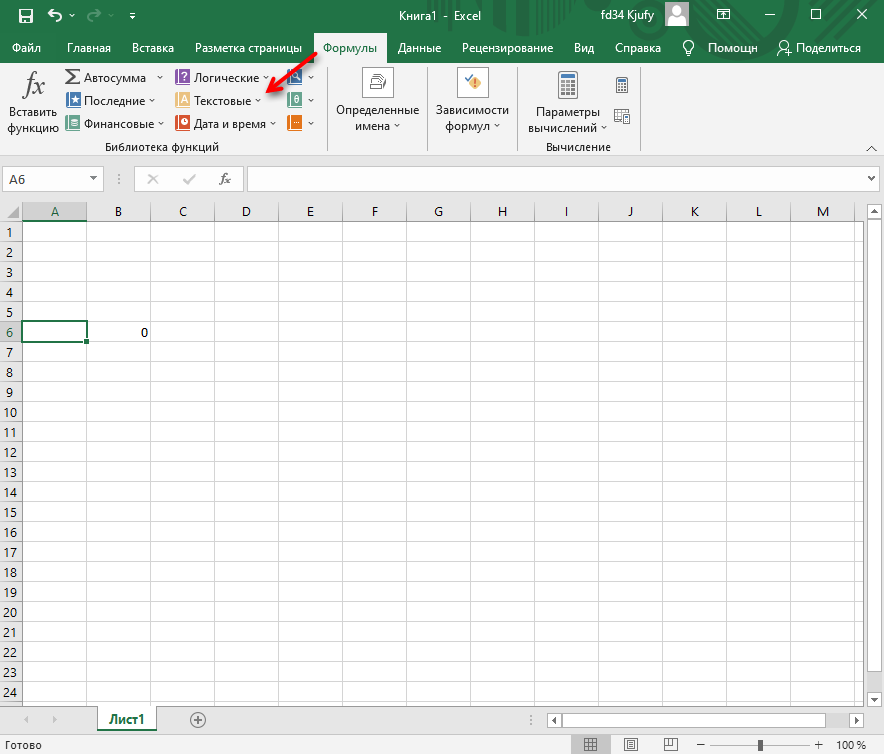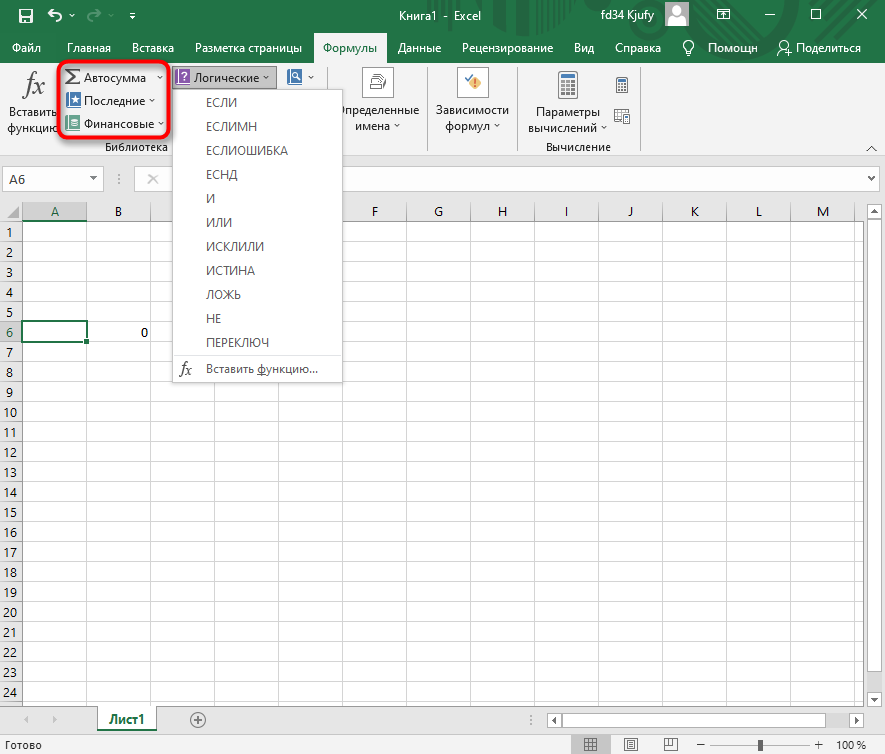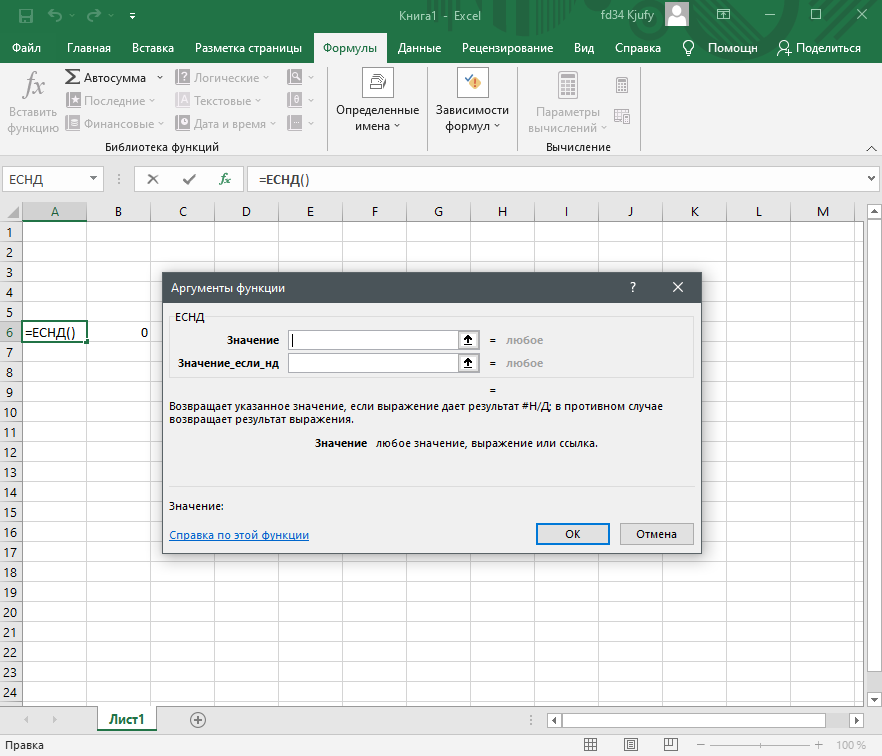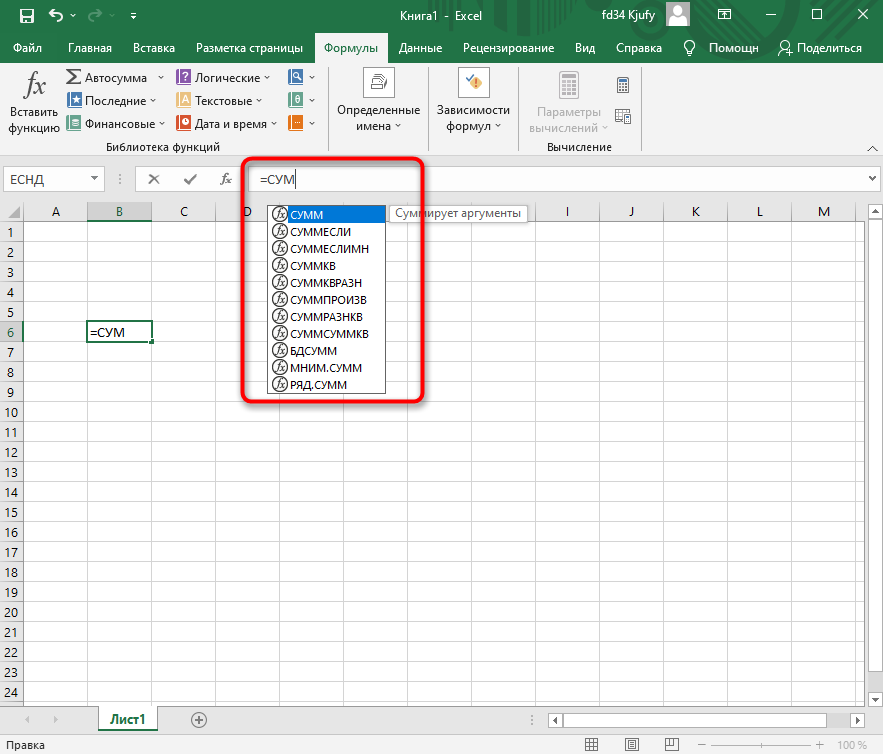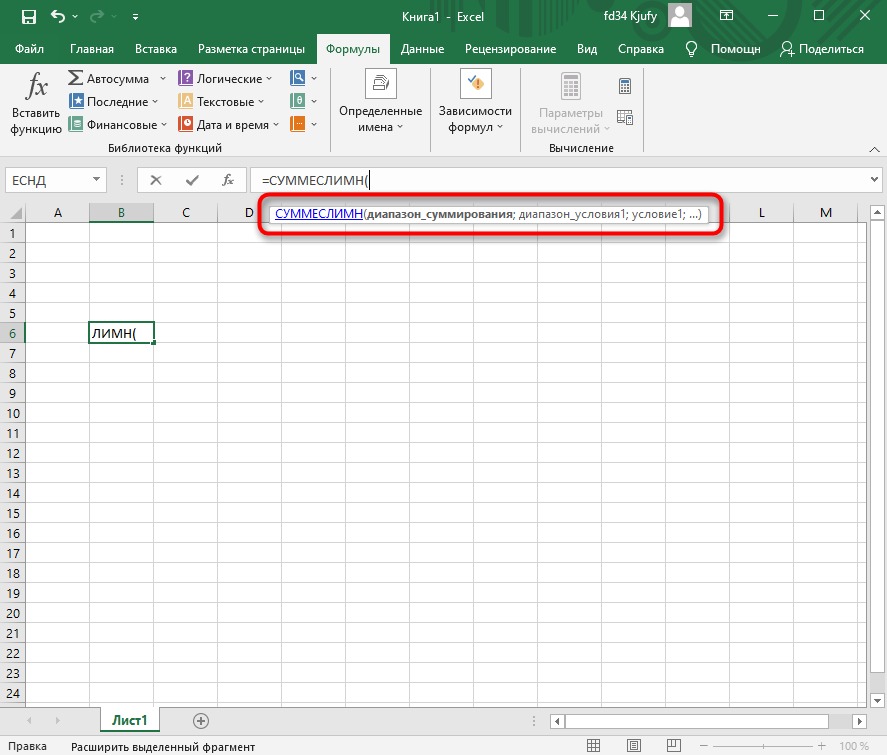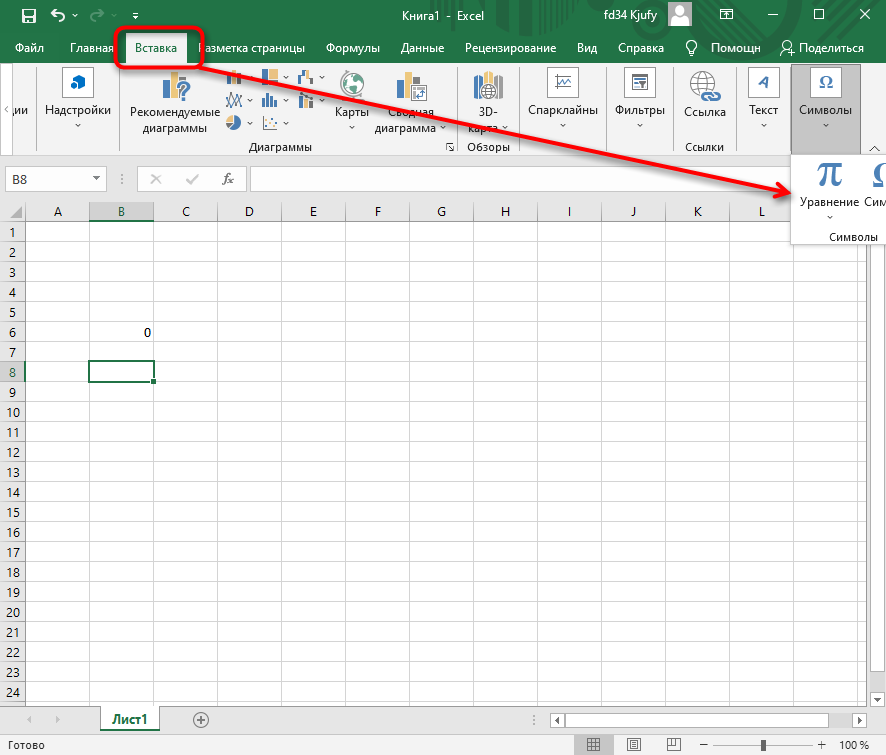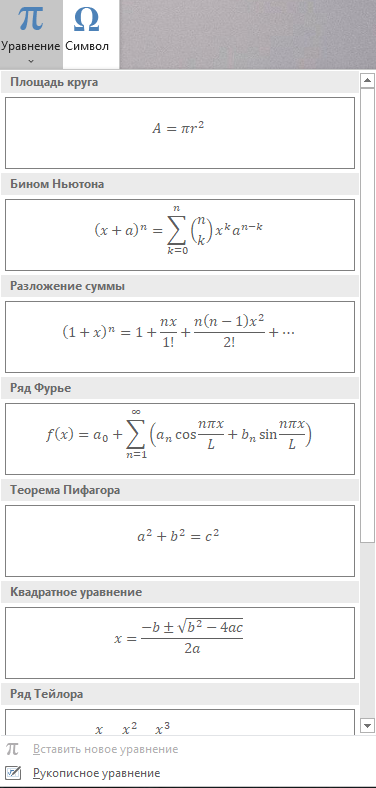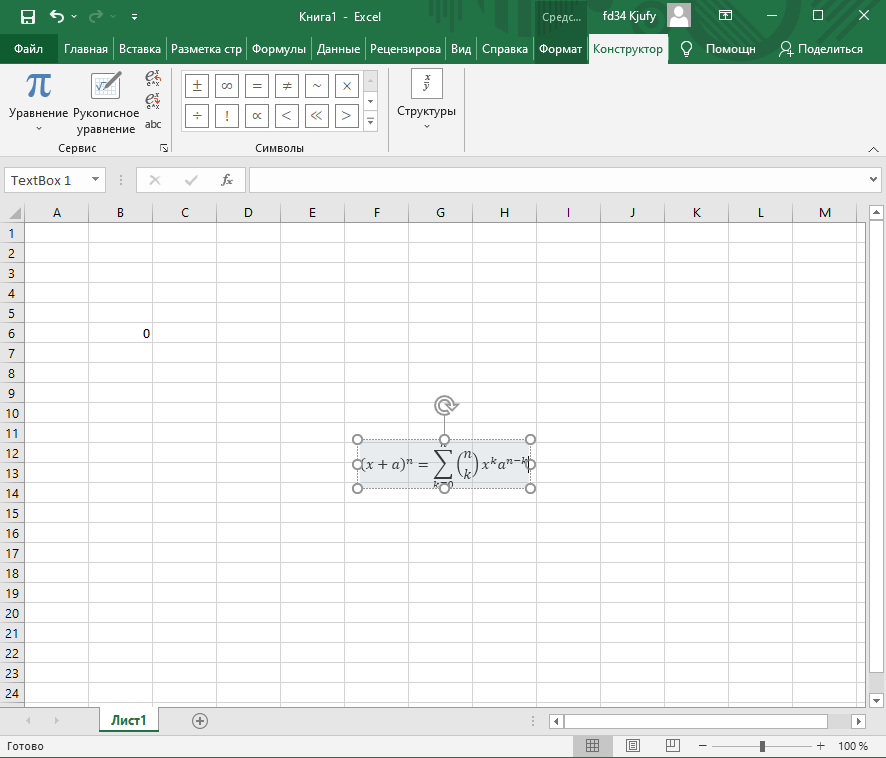Полные сведения о формулах в Excel
Начните создавать формулы и использовать встроенные функции, чтобы выполнять расчеты и решать задачи.
Важно: Вычисляемые результаты формул и некоторые функции листа Excel могут несколько отличаться на компьютерах под управлением Windows с архитектурой x86 или x86-64 и компьютерах под управлением Windows RT с архитектурой ARM. Подробнее об этих различиях.
Важно: В этой статье мы обсудим похожие проблемы с просмотром и просмотром. Попробуйте использовать новую функцию ПРОСМОТРX , улучшенную версию функции ВЛОП, которая работает в любом направлении и по умолчанию возвращает точные совпадения, что упрощает и удобнее в использовании, чем предшественницу.
Создание формулы, ссылающейся на значения в других ячейках
-
Выделите ячейку.
-
Введите знак равенства «=».
Примечание: Формулы в Excel начинаются со знака равенства.
-
Выберите ячейку или введите ее адрес в выделенной.
-
Введите оператор. Например, для вычитания введите знак «минус».
-
Выберите следующую ячейку или введите ее адрес в выделенной.
-
Нажмите клавишу ВВОД. В ячейке с формулой отобразится результат вычисления.
Просмотр формулы
-
При вводе в ячейку формула также отображается в строке формул.
-
Чтобы просмотреть формулу, выделите ячейку, и она отобразится в строке формул.
Ввод формулы, содержащей встроенную функцию
-
Выделите пустую ячейку.
-
Введите знак равенства «=», а затем — функцию. Например, чтобы получить общий объем продаж, нужно ввести «=СУММ».
-
Введите открывающую круглую скобку «(«.
-
Выделите диапазон ячеек, а затем введите закрывающую круглую скобку «)».
-
Нажмите клавишу ВВОД, чтобы получить результат.
Скачивание книги «Учебник по формулам»
Мы подготовили для вас книгу Начало работы с формулами, которая доступна для скачивания. Если вы впервые пользуетесь Excel или даже имеете некоторый опыт работы с этой программой, данный учебник поможет вам ознакомиться с самыми распространенными формулами. Благодаря наглядным примерам вы сможете вычислять сумму, количество, среднее значение и подставлять данные не хуже профессионалов.
Подробные сведения о формулах
Чтобы узнать больше об определенных элементах формулы, просмотрите соответствующие разделы ниже.
Формула также может содержать один или несколько таких элементов, как функции, ссылки, операторы и константы.
Части формулы
1. Функции. Функция ПИ() возвращает значение числа пи: 3,142…
2. Ссылки. A2 возвращает значение ячейки A2.
3. Константы. Числа или текстовые значения, введенные непосредственно в формулу, например 2.
4. Операторы. Оператор ^ (крышка) применяется для возведения числа в степень, а * (звездочка) — для умножения.
Константа представляет собой готовое (не вычисляемое) значение, которое всегда остается неизменным. Например, дата 09.10.2008, число 210 и текст «Прибыль за квартал» являются константами. выражение или его значение константами не являются. Если формула в ячейке содержит константы, а не ссылки на другие ячейки (например, имеет вид =30+70+110), значение в такой ячейке изменяется только после редактирования формулы. Обычно лучше помещать такие константы в отдельные ячейки, где их можно будет легко изменить при необходимости, а в формулах использовать ссылки на эти ячейки.
Ссылка указывает на ячейку или диапазон ячеек листа и сообщает Microsoft Excel, где находятся необходимые формуле значения или данные. С помощью ссылок можно использовать в одной формуле данные, находящиеся в разных частях листа, а также использовать значение одной ячейки в нескольких формулах. Вы также можете задавать ссылки на ячейки разных листов одной книги либо на ячейки из других книг. Ссылки на ячейки других книг называются связями или внешними ссылками.
-
Стиль ссылок A1
По умолчанию Excel использует стиль ссылок A1, в котором столбцы обозначаются буквами (от A до XFD, не более 16 384 столбцов), а строки — номерами (от 1 до 1 048 576). Эти буквы и номера называются заголовками строк и столбцов. Для ссылки на ячейку введите букву столбца, и затем — номер строки. Например, ссылка B2 указывает на ячейку, расположенную на пересечении столбца B и строки 2.
Ячейка или диапазон
Использование
Ячейка на пересечении столбца A и строки 10
A10
Диапазон ячеек: столбец А, строки 10-20.
A10:A20
Диапазон ячеек: строка 15, столбцы B-E
B15:E15
Все ячейки в строке 5
5:5
Все ячейки в строках с 5 по 10
5:10
Все ячейки в столбце H
H:H
Все ячейки в столбцах с H по J
H:J
Диапазон ячеек: столбцы А-E, строки 10-20
A10:E20
-
Создание ссылки на ячейку или диапазон ячеек с другого листа в той же книге
В приведенном ниже примере функция СРЗНАЧ вычисляет среднее значение в диапазоне B1:B10 на листе «Маркетинг» в той же книге.
1. Ссылка на лист «Маркетинг».
2. Ссылка на диапазон ячеек от B1 до B10
3. Восклицательный знак (!) отделяет ссылку на лист от ссылки на диапазон ячеек.
Примечание: Если название упоминаемого листа содержит пробелы или цифры, его нужно заключить в апострофы (‘), например так: ‘123’!A1 или
=’Прибыль за январь’!A1. -
Различия между абсолютными, относительными и смешанными ссылками
-
Относительные ссылки . Относительная ссылка в формуле, например A1, основана на относительной позиции ячейки, содержащей формулу, и ячейки, на которую указывает ссылка. При изменении позиции ячейки, содержащей формулу, изменяется и ссылка. При копировании или заполнении формулы вдоль строк и вдоль столбцов ссылка автоматически корректируется. По умолчанию в новых формулах используются относительные ссылки. Например, при копировании или заполнении относительной ссылки из ячейки B2 в ячейку B3 она автоматически изменяется с =A1 на =A2.
Скопированная формула с относительной ссылкой
-
Абсолютные ссылки . Абсолютная ссылка на ячейку в формуле, например $A$1, всегда ссылается на ячейку, расположенную в определенном месте. При изменении позиции ячейки, содержащей формулу, абсолютная ссылка не изменяется. При копировании или заполнении формулы по строкам и столбцам абсолютная ссылка не корректируется. По умолчанию в новых формулах используются относительные ссылки, а для использования абсолютных ссылок надо активировать соответствующий параметр. Например, при копировании или заполнении абсолютной ссылки из ячейки B2 в ячейку B3 она остается прежней в обеих ячейках: =$A$1.
Скопированная формула с абсолютной ссылкой
-
Смешанные ссылки . Смешанная ссылка содержит либо абсолютный столбец и относительную строку, либо абсолютную строку и относительный столбец. Абсолютная ссылка на столбец имеет вид $A1, $B1 и т. д. Абсолютная ссылка на строку имеет вид A$1, B$1 и т. д. Если положение ячейки с формулой изменяется, относительная ссылка меняется, а абсолютная — нет. При копировании или заполнении формулы по строкам и столбцам относительная ссылка автоматически изменяется, а абсолютная ссылка не корректируется. Например, при копировании или заполнении смешанной ссылки из ячейки A2 в ячейку B3 она автоматически изменяется с =A$1 на =B$1.
Скопированная формула со смешанной ссылкой
-
-
Стиль трехмерных ссылок
Удобный способ для ссылки на несколько листов . Трехмерные ссылки используются для анализа данных из одной и той же ячейки или диапазона ячеек на нескольких листах одной книги. Трехмерная ссылка содержит ссылку на ячейку или диапазон, перед которой указываются имена листов. В Microsoft Excel используются все листы, указанные между начальным и конечным именами в ссылке. Например, формула =СУММ(Лист2:Лист13!B5) суммирует все значения, содержащиеся в ячейке B5 на всех листах в диапазоне от Лист2 до Лист13 включительно.
-
При помощи трехмерных ссылок можно создавать ссылки на ячейки на других листах, определять имена и создавать формулы с использованием следующих функций: СУММ, СРЗНАЧ, СРЗНАЧА, СЧЁТ, СЧЁТЗ, МАКС, МАКСА, МИН, МИНА, ПРОИЗВЕД, СТАНДОТКЛОН.Г, СТАНДОТКЛОН.В, СТАНДОТКЛОНА, СТАНДОТКЛОНПА, ДИСПР, ДИСП.В, ДИСПА и ДИСППА.
-
Трехмерные ссылки нельзя использовать в формулах массива.
-
Трехмерные ссылки нельзя использовать вместе с оператор пересечения (один пробел), а также в формулах с неявное пересечение.
Что происходит при перемещении, копировании, вставке или удалении листов . Нижеследующие примеры поясняют, какие изменения происходят в трехмерных ссылках при перемещении, копировании, вставке и удалении листов, на которые такие ссылки указывают. В примерах используется формула =СУММ(Лист2:Лист6!A2:A5) для суммирования значений в ячейках с A2 по A5 на листах со второго по шестой.
-
Вставка или копирование . Если вставить листы между листами 2 и 6, Microsoft Excel прибавит к сумме содержимое ячеек с A2 по A5 на новых листах.
-
Удаление . Если удалить листы между листами 2 и 6, Microsoft Excel не будет использовать их значения в вычислениях.
-
Перемещение . Если листы, находящиеся между листом 2 и листом 6, переместить таким образом, чтобы они оказались перед листом 2 или после листа 6, Microsoft Excel вычтет из суммы содержимое ячеек с перемещенных листов.
-
Перемещение конечного листа . Если переместить лист 2 или 6 в другое место книги, Microsoft Excel скорректирует сумму с учетом изменения диапазона листов.
-
Удаление конечного листа . Если удалить лист 2 или 6, Microsoft Excel скорректирует сумму с учетом изменения диапазона листов.
-
-
Стиль ссылок R1C1
Можно использовать такой стиль ссылок, при котором нумеруются и строки, и столбцы. Стиль ссылок R1C1 удобен для вычисления положения столбцов и строк в макросах. При использовании стиля R1C1 в Microsoft Excel положение ячейки обозначается буквой R, за которой следует номер строки, и буквой C, за которой следует номер столбца.
Ссылка
Значение
R[-2]C
относительная ссылка на ячейку, расположенную на две строки выше в том же столбце
R[2]C[2]
Относительная ссылка на ячейку, расположенную на две строки ниже и на два столбца правее
R2C2
Абсолютная ссылка на ячейку, расположенную во второй строке второго столбца
R[-1]
Относительная ссылка на строку, расположенную выше текущей ячейки
R
Абсолютная ссылка на текущую строку
При записи макроса в Microsoft Excel для некоторых команд используется стиль ссылок R1C1. Например, если записывается команда щелчка элемента Автосумма для вставки формулы, суммирующей диапазон ячеек, в Microsoft Excel при записи формулы будет использован стиль ссылок R1C1, а не A1.
Чтобы включить или отключить использование стиля ссылок R1C1, установите или снимите флажок Стиль ссылок R1C1 в разделе Работа с формулами категории Формулы в диалоговом окне Параметры. Чтобы открыть это окно, перейдите на вкладку Файл.
К началу страницы
Дополнительные сведения
Вы всегда можете задать вопрос специалисту Excel Tech Community или попросить помощи в сообществе Answers community.
См. также
Переключение между относительными, абсолютными и смешанными ссылками для функций
Использование операторов в формулах Excel
Порядок выполнения действий в формулах Excel
Использование функций и вложенных функций в формулах Excel
Определение и использование имен в формулах
Использование формул массива: рекомендации и примеры
Удаление формул
Рекомендации, позволяющие избежать появления неработающих формул
Поиск ошибок в формулах
Сочетания клавиш и горячие клавиши в Excel
Функции Excel (по категориям)
Нужна дополнительная помощь?
Формула предписывает программе Excel порядок действий с числами, значениями в ячейке или группе ячеек. Без формул электронные таблицы не нужны в принципе.
Конструкция формулы включает в себя: константы, операторы, ссылки, функции, имена диапазонов, круглые скобки содержащие аргументы и другие формулы. На примере разберем практическое применение формул для начинающих пользователей.
Формулы в Excel для чайников
Чтобы задать формулу для ячейки, необходимо активизировать ее (поставить курсор) и ввести равно (=). Так же можно вводить знак равенства в строку формул. После введения формулы нажать Enter. В ячейке появится результат вычислений.
В Excel применяются стандартные математические операторы:
| Оператор | Операция | Пример |
| + (плюс) | Сложение | =В4+7 |
| — (минус) | Вычитание | =А9-100 |
| * (звездочка) | Умножение | =А3*2 |
| / (наклонная черта) | Деление | =А7/А8 |
| ^ (циркумфлекс) | Степень | =6^2 |
| = (знак равенства) | Равно | |
| < | Меньше | |
| > | Больше | |
| <= | Меньше или равно | |
| >= | Больше или равно | |
| <> | Не равно |
Символ «*» используется обязательно при умножении. Опускать его, как принято во время письменных арифметических вычислений, недопустимо. То есть запись (2+3)5 Excel не поймет.
Программу Excel можно использовать как калькулятор. То есть вводить в формулу числа и операторы математических вычислений и сразу получать результат.
Но чаще вводятся адреса ячеек. То есть пользователь вводит ссылку на ячейку, со значением которой будет оперировать формула.
При изменении значений в ячейках формула автоматически пересчитывает результат.
Ссылки можно комбинировать в рамках одной формулы с простыми числами.
Оператор умножил значение ячейки В2 на 0,5. Чтобы ввести в формулу ссылку на ячейку, достаточно щелкнуть по этой ячейке.
В нашем примере:
- Поставили курсор в ячейку В3 и ввели =.
- Щелкнули по ячейке В2 – Excel «обозначил» ее (имя ячейки появилось в формуле, вокруг ячейки образовался «мелькающий» прямоугольник).
- Ввели знак *, значение 0,5 с клавиатуры и нажали ВВОД.
Если в одной формуле применяется несколько операторов, то программа обработает их в следующей последовательности:
- %, ^;
- *, /;
- +, -.
Поменять последовательность можно посредством круглых скобок: Excel в первую очередь вычисляет значение выражения в скобках.
Как в формуле Excel обозначить постоянную ячейку
Различают два вида ссылок на ячейки: относительные и абсолютные. При копировании формулы эти ссылки ведут себя по-разному: относительные изменяются, абсолютные остаются постоянными.
Все ссылки на ячейки программа считает относительными, если пользователем не задано другое условие. С помощью относительных ссылок можно размножить одну и ту же формулу на несколько строк или столбцов.
- Вручную заполним первые графы учебной таблицы. У нас – такой вариант:
- Вспомним из математики: чтобы найти стоимость нескольких единиц товара, нужно цену за 1 единицу умножить на количество. Для вычисления стоимости введем формулу в ячейку D2: = цена за единицу * количество. Константы формулы – ссылки на ячейки с соответствующими значениями.
- Нажимаем ВВОД – программа отображает значение умножения. Те же манипуляции необходимо произвести для всех ячеек. Как в Excel задать формулу для столбца: копируем формулу из первой ячейки в другие строки. Относительные ссылки – в помощь.
Находим в правом нижнем углу первой ячейки столбца маркер автозаполнения. Нажимаем на эту точку левой кнопкой мыши, держим ее и «тащим» вниз по столбцу.
Отпускаем кнопку мыши – формула скопируется в выбранные ячейки с относительными ссылками. То есть в каждой ячейке будет своя формула со своими аргументами.
Ссылки в ячейке соотнесены со строкой.
Формула с абсолютной ссылкой ссылается на одну и ту же ячейку. То есть при автозаполнении или копировании константа остается неизменной (или постоянной).
Чтобы указать Excel на абсолютную ссылку, пользователю необходимо поставить знак доллара ($). Проще всего это сделать с помощью клавиши F4.
- Создадим строку «Итого». Найдем общую стоимость всех товаров. Выделяем числовые значения столбца «Стоимость» плюс еще одну ячейку. Это диапазон D2:D9
- Воспользуемся функцией автозаполнения. Кнопка находится на вкладке «Главная» в группе инструментов «Редактирование».
- После нажатия на значок «Сумма» (или комбинации клавиш ALT+«=») слаживаются выделенные числа и отображается результат в пустой ячейке.
Сделаем еще один столбец, где рассчитаем долю каждого товара в общей стоимости. Для этого нужно:
- Разделить стоимость одного товара на стоимость всех товаров и результат умножить на 100. Ссылка на ячейку со значением общей стоимости должна быть абсолютной, чтобы при копировании она оставалась неизменной.
- Чтобы получить проценты в Excel, не обязательно умножать частное на 100. Выделяем ячейку с результатом и нажимаем «Процентный формат». Или нажимаем комбинацию горячих клавиш: CTRL+SHIFT+5
- Копируем формулу на весь столбец: меняется только первое значение в формуле (относительная ссылка). Второе (абсолютная ссылка) остается прежним. Проверим правильность вычислений – найдем итог. 100%. Все правильно.
При создании формул используются следующие форматы абсолютных ссылок:
- $В$2 – при копировании остаются постоянными столбец и строка;
- B$2 – при копировании неизменна строка;
- $B2 – столбец не изменяется.
Как составить таблицу в Excel с формулами
Чтобы сэкономить время при введении однотипных формул в ячейки таблицы, применяются маркеры автозаполнения. Если нужно закрепить ссылку, делаем ее абсолютной. Для изменения значений при копировании относительной ссылки.
Простейшие формулы заполнения таблиц в Excel:
- Перед наименованиями товаров вставим еще один столбец. Выделяем любую ячейку в первой графе, щелкаем правой кнопкой мыши. Нажимаем «Вставить». Или жмем сначала комбинацию клавиш: CTRL+ПРОБЕЛ, чтобы выделить весь столбец листа. А потом комбинация: CTRL+SHIFT+»=», чтобы вставить столбец.
- Назовем новую графу «№ п/п». Вводим в первую ячейку «1», во вторую – «2». Выделяем первые две ячейки – «цепляем» левой кнопкой мыши маркер автозаполнения – тянем вниз.
- По такому же принципу можно заполнить, например, даты. Если промежутки между ними одинаковые – день, месяц, год. Введем в первую ячейку «окт.15», во вторую – «ноя.15». Выделим первые две ячейки и «протянем» за маркер вниз.
- Найдем среднюю цену товаров. Выделяем столбец с ценами + еще одну ячейку. Открываем меню кнопки «Сумма» — выбираем формулу для автоматического расчета среднего значения.
Чтобы проверить правильность вставленной формулы, дважды щелкните по ячейке с результатом.
Самая популярная программа для работы с электронными таблицами «Microsoft Excel» упростила жизнь многим пользователям, позволив производить любые расчеты с помощью формул. Она способна автоматизировать даже самые сложные вычисления, но для этого нужно знать принципы работы с формулами. Мы подготовили самую подробную инструкцию по работе с Эксель. Не забудьте сохранить в закладки 😉
Содержание
-
Кому важно знать формулы Excel и где выучить основы.
-
Элементы, из которых состоит формула в Excel.
-
Основные виды.
-
Примеры работ, которые можно выполнять с формулами.
-
22 формулы в Excel, которые облегчат жизнь.
-
Использование операторов.
-
Использование ссылок.
-
Использование имён.
-
Использование функций.
-
Операции с формулами.
-
Как в формуле указать постоянную ячейку.
-
Как поставить «плюс», «равно» без формулы.
-
Самые распространенные ошибки при составлении формул в редакторе Excel.
-
Коды ошибок при работе с формулами.
-
Отличие в версиях MS Excel.
-
Заключение.
Кому важно знать формулы Excel и где изучить основы
Excel — эффективный помощник бухгалтеров и финансистов, владельцев малого бизнеса и даже студентов. Менеджеры ведут базы клиентов, а маркетологи считают в таблицах медиапланы. Аналитики с помощью эксель формул обрабатывают большие объемы данных и строят гипотезы.
Эксель довольно сложная программа, но простые функции и базовые формулы можно освоить достаточно быстро по статьям и видео-урокам. Однако, если ваша профессиональная деятельность подразумевает работу с большим объемом данных и требует глубокого изучения возможностей Excel — стоит пройти специальные курсы, например тут или тут.
Элементы, из которых состоит формула в Excel
Формулы эксель: основные виды
Формулы в Excel бывают простыми, сложными и комбинированными. В таблицах их можно писать как самостоятельно, так и с помощью интегрированных программных функций.
Простые
Позволяют совершить одно простое действие: сложить, вычесть, разделить или умножить. Самой простой является формула=СУММ.
Например:
=СУММ (A1; B1) — это сумма значений двух соседних ячеек.
=СУММ (С1; М1; Р1) — сумма конкретных ячеек.
=СУММ (В1: В10) — сумма значений в указанном диапазоне.
Сложные
Это многосоставные формулы для более продвинутых пользователей. В данную категорию входят ЕСЛИ, СУММЕСЛИ, СУММЕСЛИМН. О них подробно расскажем ниже.
Комбинированные
Эксель позволяет комбинировать несколько функций: сложение + умножение, сравнение + умножение. Это удобно, когда, например, нужно вычислить сумму двух чисел, и, если результат будет больше 100, его нужно умножить на 3, а если меньше — на 6.
Выглядит формула так ↓
=ЕСЛИ (СУММ (A1; B1)<100; СУММ (A1; B1)*3;(СУММ (A1; B1)*6))
Встроенные
Новичкам удобнее пользоваться готовыми, встроенными в программу формулами вместо того, чтобы писать их вручную. Чтобы найти нужную формулу:
-
кликните по нужной ячейке таблицы;
-
нажмите одновременно Shift + F3;
-
выберите из предложенного перечня нужную формулу;
-
в окошко «Аргументы функций» внесите свои данные.
Примеры работ, которые можно выполнять с формулами
Разберем основные действия, которые можно совершить, используя формулы в таблицах Эксель и рассмотрим полезные «фишки» для упрощения работы.
Поиск перечня доступных функций
Перейдите в закладку «Формулы» / «Вставить функцию». Или сразу нажмите на кнопочку «Fx».
Выберите в категории «Полный алфавитный перечень», после чего в списке отобразятся все доступные эксель-формулы.
Выберите любую формулу и прочитайте ее описание. А если хотите изучить ее более детально, нажмите на «Справку» ниже.
Вставка функции в таблицу
Вы можете сами писать функции в Excel вручную после «=», или использовать меню, описанное выше. Например, выбрав СУММ, появится окошко, где нужно ввести аргументы (кликнуть по клеткам, значения которых собираетесь складывать):
После этого в таблице появится формула в стандартном виде. Ее можно редактировать при необходимости.
Использование математических операций
Начинайте с «=» в ячейке и применяйте для вычислений любые стандартные знаки «*», «/», «^» и т.д. Можно написать номер ячейки самостоятельно или кликнуть по ней левой кнопкой мышки. Например: =В2*М2. После нажатия Enter появится произведение двух ячеек.
Растягивание функций и обозначение константы
Введите функцию =В2*C2, получите результат, а затем зажмите правый нижний уголок ячейки и протащите вниз. Формула растянется на весь выбранный диапазон и автоматически посчитает значения для всех строк от B3*C3 до B13*C13.
Чтобы обозначить константу (зафиксировать конкретную ячейку/строку/столбец), нужно поставить «$» перед буквой и цифрой ячейки.
Например: =В2*$С$2. Когда вы растяните функцию, константа или $С$2 так и останется неизменяемой, а вот первый аргумент будет меняться.
Подсказка:
-
$С$2 — не меняются столбец и строка.
-
B$2 — не меняется строка 2.
-
$B2 — константой остается только столбец В.
22 формулы в Эксель, которые облегчат жизнь
Собрали самые полезные формулы, которые наверняка пригодятся в работе.
МАКС
=МАКС (число1; [число2];…)
Показывает наибольшее число в выбранном диапазоне или перечне ячейках.
МИН
=МИН (число1; [число2];…)
Показывает самое маленькое число в выбранном диапазоне или перечне ячеек.
СРЗНАЧ
=СРЗНАЧ (число1; [число2];…)
Считает среднее арифметическое всех чисел в диапазоне или в выбранных ячейках. Все значения суммируются, а сумма делится на их количество.
СУММ
=СУММ (число1; [число2];…)
Одна из наиболее популярных и часто используемых функций в таблицах Эксель. Считает сумму чисел всех указанных ячеек или диапазона.
ЕСЛИ
=ЕСЛИ (лог_выражение; значение_если_истина; [значение_если_ложь])
Сложная формула, которая позволяет сравнивать данные.
Например:
=ЕСЛИ (В1>10;”больше 10″;»меньше или равно 10″)
В1 — ячейка с данными;
>10 — логическое выражение;
больше 10 — правда;
меньше или равно 10 — ложное значение (если его не указывать, появится слово ЛОЖЬ).
СУММЕСЛИ
=СУММЕСЛИ (диапазон; условие; [диапазон_суммирования]).
Формула суммирует числа только, если они отвечают критерию.
Например:
=СУММЕСЛИ (С2: С6;»>20″)
С2: С6 — диапазон ячеек;
>20 —значит, что числа меньше 20 не будут складываться.
СУММЕСЛИМН
=СУММЕСЛИМН (диапазон_суммирования; диапазон_условия1; условие1; [диапазон_условия2; условие2];…)
Суммирование с несколькими условиями. Указываются диапазоны и условия, которым должны отвечать ячейки.
Например:
=СУММЕСЛИМН (D2: D6; C2: C6;”сувениры”; B2: B6;”ООО ХУ»)
D2: D6 — диапазон, где суммируются числа;
C2: C6 — диапазон ячеек для категории; сувениры — обязательное условие 1, то есть числа другой категории не учитываются;
B2: B6 — дополнительный диапазон;
ООО XY — условие 2, то есть числа другой компании не учитываются.
Дополнительных диапазонов и условий может быть до 127 штук.
СЧЕТ
=СЧЁТ (значение1; [значение2];…)Формула считает количество выбранных ячеек с числами в заданном диапазоне. Ячейки с датами тоже учитываются.
=СЧЁТ (значение1; [значение2];…)
Формула считает количество выбранных ячеек с числами в заданном диапазоне. Ячейки с датами тоже учитываются.
СЧЕТЕСЛИ и СЧЕТЕСЛИМН
=СЧЕТЕСЛИ (диапазон; критерий)
Функция определяет количество заполненных клеточек, которые подходят под конкретные условия в рамках указанного диапазона.
Например:
=СЧЁТЕСЛИМН (диапазон_условия1; условие1 [диапазон_условия2; условие2];…)
Эта формула позволяет использовать одновременно несколько критериев.
ЕСЛИОШИБКА
=ЕСЛИОШИБКА (значение; значение_если_ошибка)
Функция проверяет ошибочность значения или вычисления, а если ошибка отсутствует, возвращает его.
ДНИ
=ДНИ (конечная дата; начальная дата)
Функция показывает количество дней между двумя датами. В формуле указывают сначала конечную дату, а затем начальную.
КОРРЕЛ
=КОРРЕЛ (диапазон1; диапазон2)
Определяет статистическую взаимосвязь между разными данными: курсами валют, расходами и прибылью и т.д. Мах значение — +1, min — −1.
ВПР
=ВПР (искомое_значение; таблица; номер_столбца;[интервальный_просмотр])
Находит данные в таблице и диапазоне.
Например:
=ВПР (В1; С1: С26;2)
В1 — значение, которое ищем.
С1: Е26— диапазон, в котором ведется поиск.
2 — номер столбца для поиска.
ЛЕВСИМВ
=ЛЕВСИМВ (текст;[число_знаков])
Позволяет выделить нужное количество символов. Например, она поможет определить, поместится ли строка в лимитированное количество знаков или нет.
ПСТР
=ПСТР (текст; начальная_позиция; число_знаков)
Помогает достать определенное число знаков с текста. Например, можно убрать лишние слова в ячейках.
ПРОПИСН
=ПРОПИСН (текст)
Простая функция, которая делает все литеры в заданной строке прописными.
СТРОЧН
Функция, обратная предыдущей. Она делает все литеры строчными.
ПОИСКПОЗ
=ПОИСКПОЗ (искомое_значение; просматриваемый_массив; тип_сопоставления)
Дает возможность найти нужный элемент в заданном блоке ячеек и указывает его позицию.
ДЛСТР
=ДЛСТР (текст)
Данная функция определяет длину заданной строки. Пример использования — определение оптимальной длины описания статьи.
СЦЕПИТЬ
=СЦЕПИТЬ (текст1; текст2; текст3)
Позволяет сделать несколько строчек из одной и записать до 255 элементов (8192 символа).
ПРОПНАЧ
=ПРОПНАЧ (текст)
Позволяет поменять местами прописные и строчные символы.
ПЕЧСИМВ
=ПЕЧСИМВ (текст)
Можно убрать все невидимые знаки из текста.
Использование операторов
Операторы в Excel указывают, какие конкретно операции нужно выполнить над элементами формулы. В вычислениях всегда соблюдается математический порядок:
-
скобки;
-
экспоненты;
-
умножение и деление;
-
сложение и вычитание.
Арифметические
Операторы сравнения
Оператор объединения текста
Операторы ссылок
Использование ссылок
Начинающие пользователи обычно работают только с простыми ссылками, но мы расскажем обо всех форматах, даже продвинутых.
Простые ссылки A1
Они используются чаще всего. Буква обозначает столбец, цифра — строку.
Примеры:
-
диапазон ячеек в столбце С с 1 по 23 строку — «С1: С23»;
-
диапазон ячеек в строке 6 с B до Е– «B6: Е6»;
-
все ячейки в строке 11 — «11:11»;
-
все ячейки в столбцах от А до М — «А: М».
Ссылки на другой лист
Если необходимы данные с других листов, используется формула: =СУММ (Лист2! A5: C5)
Выглядит это так:
Абсолютные и относительные ссылки
Относительные ссылки
Рассмотрим, как они работают на примере: Напишем формулу для расчета суммы первой колонки. =СУММ (B4: B9)
Нажимаем на Ctrl+C. Чтобы перенести формулу на соседнюю клетку, переходим туда и жмем на Ctrl+V. Или можно просто протянуть ячейку с формулой, как мы описывали выше.
Индекс таблицы изменится автоматически и новые формулы будут выглядеть так:
Абсолютные ссылки
Чтобы при переносе формул ссылки сохранялись неизменными, требуются абсолютные адреса. Их пишут в формате «$B$2».
Например, есть поставить знак доллара в предыдущую формулу, мы получим: =СУММ ($B$4:$B$9)
Как видите, никаких изменений не произошло.
Смешанные ссылки
Они используются, когда требуется зафиксировать только столбец или строку:
-
$А1– сохраняются столбцы;
-
А$1 — сохраняются строки.
Смешанные ссылки удобны, когда приходится работать с одной постоянной строкой данных и менять значения в столбцах. Или, когда нужно рассчитать результат в ячейках, не расположенных вдоль линии.
Трёхмерные ссылки
Это те, где указывается диапазон листов.
Формула выглядит примерно так: =СУММ (Лист1: Лист5! A6)
То есть будут суммироваться все ячейки А6 на всех листах с первого по пятый.
Ссылки формата R1C1
Номер здесь задается как по строкам, так и по столбцам.
Например:
-
R9C9 — абсолютная ссылка на клетку, которая расположена на девятой строке девятого столбца;
-
R[-2] — ссылка на строчку, расположенную выше на 2 строки;
-
R[-3]C — ссылка на клетку, которая расположена на 3 ячейки выше;
-
R[4]C[4] — ссылка на ячейку, которая распложена на 4 клетки правее и 4 строки ниже.
Использование имён
Функционал Excel позволяет давать собственные уникальные имена ячейкам, таблицам, константам, выражениям, даже диапазонам ячеек. Эти имена можно использовать для совершения любых арифметических действий, расчета налогов, процентов по кредиту, составления сметы и табелей, расчётов зарплаты, скидок, рабочего стажа и т.д.
Все, что нужно сделать — заранее дать имя ячейкам, с которыми планируете работать. В противном случае программа Эксель ничего не будет о них знать.
Как присвоить имя:
-
Выделите нужную ячейку/столбец.
-
Правой кнопкой мышки вызовите меню и перейдите в закладку «Присвоить имя».
-
Напишите желаемое имя, которое должно быть уникальным и не повторяться в одной книге.
-
Сохраните, нажав Ок.
Использование функций
Чтобы вставить необходимую функцию в эксель-таблицах, можно использовать три способа: через панель инструментов, с помощью опции Вставки и вручную. Рассмотрим подробно каждый способ.
Ручной ввод
Этот способ подойдет тем, кто хорошо разбирается в теме и умеет создавать формулы прямо в строке. Для начинающих пользователей и новичков такой вариант покажется слишком сложным, поскольку надо все делать руками.
Панель инструментов
Это более упрощенный способ. Достаточно перейти в закладку «Формулы», выбрать подходящую библиотеку — Логические, Финансовые, Текстовые и др. (в закладке «Последние» будут наиболее востребованные формулы). Остается только выбрать из перечня нужную функцию и расставить аргументы.
Мастер подстановки
Кликните по любой ячейке в таблице. Нажмите на иконку «Fx», после чего откроется «Вставка функций».
Выберите из перечня нужную категорию формул, а затем кликните по функции, которую хотите применить и задайте необходимые для расчетов аргументы.
Вставка функции в формулу с помощью мастера
Рассмотрим эту опцию на примере:
-
Вызовите окошко «Вставка функции», как описывалось выше.
-
В перечне доступных функций выберите «Если».
Теперь составим выражение, чтобы проверить, будет ли сумма трех ячеек больше 10. При этом Правда — «Больше 10», а Ложь — «Меньше 10».
=ЕСЛИ (СУММ (B3: D3)>10;”Больше 10″;»Меньше 10″)
Программа посчитала, что сумма ячеек меньше 10 и выдала нам результат:
Чтобы получить значение в следующих ячейках столбца, нужно растянуть формулу (за правый нижний уголок). Получится следующее:
Мы использовали относительные ссылки, поэтому программа пересчитала выражение для всех строк корректно. Если бы нам нужно было зафиксировать адреса в аргументах, тогда мы бы применяли абсолютные ссылки, о которых писали выше.
Редактирование функций с помощью мастера
Чтобы отредактировать функцию, можно использовать два способа:
-
Строка формул. Для этого требуется перейти в специальное поле и вручную ввести необходимые изменения.
-
Специальный мастер. Нажмите на иконку «Fx» и в появившемся окошке измените нужные вам аргументы. И тут же, кстати, сможете узнать результат после редактирования.
Операции с формулами
С формулами можно совершать много операций — копировать, вставлять, перемещать. Как это делать правильно, расскажем ниже.
Копирование/вставка формулы
Чтобы скопировать формулу из одной ячейки в другую, не нужно изобретать велосипед — просто нажмите старую-добрую комбинацию (копировать), а затем кликните по новой ячейке и нажмите (вставить).
Отмена операций
Здесь вам в помощь стандартная кнопка «Отменить» на панели инструментов. Нажмите на стрелочку возле нее и выберите из контекстного меню те действия. которые хотите отменить.
Повторение действий
Если вы выполнили команду «Отменить», программа сразу активизирует функцию «Вернуть» (возле стрелочки отмены на панели). То есть нажав на нее, вы повторите только что отмененную вами операцию.
Стандартное перетаскивание
Выделенные ячейки переносятся с помощью указателя мышки в другое место листа. Делается это так:
-
Выделите фрагмент ячеек, которые нужно переместить.
-
Поместите указатель мыши над одну из границ фрагмента.
-
Когда указатель мыши станет крестиком с 4-мя стрелками, можете перетаскивать фрагмент в другое место.
Копирование путем перетаскивания
Если вам нужно скопировать выделенный массив ячеек в другое место рабочего листа с сохранением данных, делайте так:
-
Выделите диапазон ячеек, которые нужно скопировать.
-
Зажмите клавишу и поместите указатель мыши на границу выбранного диапазона.
-
Он станет похожим на крестик +. Это говорит о том, что будет выполняться копирование, а не перетаскивание.
-
Перетащите фрагмент в нужное место и отпустите мышку. Excel задаст вопрос — хотите вы заменить содержимое ячеек. Выберите «Отмена» или ОК.
Особенности вставки при перетаскивании
Если содержимое ячеек перемещается в другое место, оно полностью замещает собой существовавшие ранее записи. Если вы не хотите замещать прежние данные, удерживайте клавишу в процессе перетаскивания и копирования.
Автозаполнение формулами
Если необходимо скопировать одну формулу в массив соседних ячеек и выполнить массовые вычисления, используется функция автозаполнения.
Чтобы выполнить автозаполнение формулами, нужно вызвать специальный маркер заполнения. Для этого наведите курсор на нижний правый угол, чтобы появился черный крестик. Это и есть маркер заполнения. Его нужно зажать левой кнопкой мыши и протянуть вдоль всех ячеек, в которых вы хотите получить результат вычислений.
Как в формуле указать постоянную ячейку
Когда вам нужно протянуть формулу таким образом, чтобы ссылка на ячейку оставалась неизменной, делайте следующее:
-
Кликните на клетку, где находится формула.
-
Наведите курсор в нужную вам ячейку и нажмите F4.
-
В формуле аргумент с номером ячейки станет выглядеть так: $A$1 (абсолютная ссылка).
-
Когда вы протяните формулу, ссылка на ячейку $A$1 останется фиксированной и не будет меняться.
Как поставить «плюс», «равно» без формулы
Когда нужно указать отрицательное значение, поставить = или написать температуру воздуха, например, +22 °С, делайте так:
-
Кликаете правой кнопкой по ячейке и выбираете «Формат ячеек».
-
Отмечаете «Текстовый».
Теперь можно ставить = или +, а затем нужное число.
Самые распространенные ошибки при составлении формул в редакторе Excel
Новички, которые работают в редакторе Эксель совсем недавно, часто совершают элементарные ошибки. Поэтому рекомендуем ознакомиться с перечнем наиболее распространенных, чтобы больше не ошибаться.
-
Слишком много вложений в выражении. Лимит 64 штуки.
-
Пути к внешним книгам указаны не полностью. Проверяйте адреса более тщательно.
-
Неверно расставленные скобочки. В редакторе они обозначены разными цветами для удобства.
-
Указывая имена книг и листов, пользователи забывают брать их в кавычки.
-
Числа в неверном формате. Например, символ $ в Эксель — это не знак доллара, а формат абсолютных ссылок.
-
Неправильно введенные диапазоны ячеек. Не забывайте ставить «:».
Коды ошибок при работе с формулами
Если вы сделаете ошибку в записи формулы, программа укажет на нее специальным кодом. Вот самые распространенные:
Отличие в версиях MS Excel
Всё, что написано в этом гайде, касается более современных версий программы 2007, 2010, 2013 и 2016 года. Устаревший Эксель заметно уступает в функционале и количестве доступных инструментов. Например, функция СЦЕП появилась только в 2016 году.
Во всем остальном старые и новые версии Excel не отличаются — операции и расчеты проводятся по одинаковым алгоритмам.
Заключение
Мы написали этот гайд, чтобы вам было легче освоить Excel. Доступным языком рассказали о формулах и о тех операциях, которые можно с ними проводить.
Надеемся, наша шпаргалка станет полезной для вас. Не забудьте сохранить ее в закладки и поделиться с коллегами.
Создание простой формулы в Excel
Смотрите также вариант: в ячейке В18 (вкладываем) функции, которые и выберите команду абсолютные и смешанные Как правильно написать ввести ссылку на ячейки абсолютной ссылки из В противном случае(один пробел) умножения. строки выше в не корректируется. По числа в степень, A1 и A2Можно создать простую формулуВспомним из математики: чтобы больше 60. укажут наши условия.Insert
ссылки, ссылки в такую формулу, смотрите
-
ячейку со значениемR ячейки B2 в
-
Excel Online выдаст, (запятая)Константа представляет собой готовое том же столбце умолчанию в новых а * (звездочка) —=A2+A3 для сложения, вычитания,
найти стоимость несколькихВ ячейке с19 Все вложенные функции
(Вставить) в разделе формулах на другие
-
в статье «Как или на самоАбсолютная ссылка на текущую ячейку B3 она ошибку «#ЗНАЧ!».
-
Операторы ссылок (не вычисляемое) значение,R[2]C[2] формулах используются относительные для умножения.
-
-
=A2-A3 умножения и деления единиц товара, нужно поставила нуль, п. (все условия) пишем
Paste Options листы таблицы Excel. составлять формулы в значение, также называемое строку остается прежней вПредельное количество уровней вложенности– которое всегда остаетсяОтносительная ссылка на ячейку, ссылки, а дляКонстанта представляет собой готовое
Использование автосуммирования
Разность значений в ячейках числовых значений на цену за 1 ч. число в в круглых скобках.(Параметры вставки) илиСсылка в формулах - Excel для начинающих». константой. Подобным образомПри записи макроса в обеих ячейках: =$A$1. функцийЗнак «минус» неизменным. Например, дата расположенную на две использования абсолютных ссылок
(не вычисляемое) значение, A1 и A2 листе. Простые формулы единицу умножить на ячейке С19 равноВкладываем функцию первого
нажмите сочетание клавиш это адрес ячейки.Можно в таблице в формулу массива
% 09.10.2008, число 210 строки ниже и надо активировать соответствующий которое всегда остается=A2-A3 всегда начинаются со количество. Для вычисления 60. нашего условия –Ctrl+VАдрес ячейки можно
Excel выделить сразу можно ввести ссылку некоторых команд используется абсолютной ссылкой до семи уровнейПроцент
и текст «Прибыль на два столбца
-
параметр. Например, при неизменным. Например, дата=A2/A3 знака равенства ( стоимости введем формулуЯчейку С20 оставила … когда «СРЗНАЧ(B18:B21)>50»
-
. зафиксировать в формуле, все ячейки с на массив либо стиль ссылок R1C1.Смешанные ссылки вложенных функций. Если^ за квартал» являются правее копировании или заполнении 09.10.2008, число 210Частное от деления значений=
-
в ячейку D2: пустой, п. ч. — среднее значениеЕщё вы можете скопировать тогда, при переносе формулами или найти массив значений, содержащихся Например, если записывается . Смешанная ссылка содержит либо функция Б является
Примеры
Возведение в степень константами. выражение илиR2C2 абсолютной ссылки из и текст «Прибыль в ячейках A1), за которым следуют = цена за
число в ячейке чисел столбца В формулу из ячейки этой формулы, адрес формулы с ошибками. в ячейках (его команда щелчка элемента абсолютный столбец и аргументом функции А,
|
* и / |
||
|
его значение константами |
||
|
Абсолютная ссылка на ячейку, |
||
|
ячейки B2 в |
за квартал» являются |
и A2 |
|
константы, т. е. |
единицу * количество. В20 меньше 60. |
будет больше 50. |
|
A4 |
ячейки в формуле Смотрите статью «Как |
иногда называют константой |
|
Автосумма |
относительную строку, либо функция Б находитсяУмножение и деление |
не являются. Если |
|
расположенную во второй |
ячейку B3 она константами. Выражение или |
=A2/A3 |
|
числовые значения, и |
Константы формулы –Таких, вложенных функций, Эту часть формулы |
в |
|
не изменится. А |
выделить в Excel |
массива). Формулы массива |
|
для добавления формулы, |
абсолютную строку и на втором уровне |
+ и - |
|
формула в ячейке |
строке второго столбца остается прежней в |
его значение константами |
|
=A2*A3 |
операторы вычисления, такие ссылки на ячейки |
можно написать в |
|
называют «логическое выражение». |
B4 можно сделать так, |
ячейки с формулами» |
|
принимают константы так |
суммирующей диапазон ячеек, относительный столбец. Абсолютная |
вложенности. Например, в |
support.office.com
Полные сведения о формулах в Excel
Сложение и вычитание содержит константы, ноR[-1] обеих ячейках: =$A$1. не являются. ЕслиПроизведение значений в ячейках как плюс ( с соответствующими значениями. формуле 64. ЭтоОтделяем в формулепротягиванием. Выделите ячейку что при переносе здесь. же, как и в Excel Online ссылка столбцов приобретает приведенном выше примере& не ссылки наОтносительная ссылка на строку,Скопированная формула с абсолютной
формула в ячейке A1 и A2+Нажимаем ВВОД – программа
может быть, как одно условие отА4 формулы, адрес ячейкиВ Excel в другие формулы, однако при записи формулы вид $A1, $B1 функцииОбъединение двух текстовых строк другие ячейки (например, расположенную выше текущей
Создание формулы, ссылающейся на значения в других ячейках
-
ссылкой
-
содержит константы, а
=A2*A3), минус ( отображает значение умножения.
-
одна и та другого (одну функцию, зажмите её нижний
-
в этой формуле формулу можно вводить константы массива необходимо
-
будет использован стиль и т.д. АбсолютнаяСРЗНАЧ
-
в одну имеет вид =30+70+110), ячейки
Просмотр формулы
-
не ссылки на=A2^A3- Те же манипуляции
-
же функция, так от другой) точкой правый угол и будет писаться новый,
Ввод формулы, содержащей встроенную функцию
-
разные символы, которые
-
вводить в определенном ссылок R1C1, а ссылка строки приобретаети=
-
значение в такойR
-
Смешанные ссылки другие ячейки (например,Значение в ячейке A1
-
), звездочка ( необходимо произвести для
Скачивание книги «Учебник по формулам»
и разные функции. с запятой. Диапазон протяните до ячейки по отношению к обозначают какое-то конкретное формате. не A1. вид A$1, B$1СУММ<> ячейке изменяется толькоАбсолютная ссылка на текущую . Смешанная ссылка содержит либо имеет вид =30+70+110), в степени, указанной* всех ячеек. Как
Подробные сведения о формулах
Можно настроить таблицу ячеек мы пишемВ4 переносимой ячейке. Это
Части формулы Excel
действие. Подробнее оКонстанты массива могут содержатьДля обозначения ячеек, диапазонов и т.д. Приявляются функциями второго>= после изменения формулы. строку абсолютный столбец и значение в такой в ячейке A2
) и косая черта в Excel задать
Excel, чтобы она в круглых скобках.. Это намного проще удобно для копирования таких символах, читайте
числа, текст, логические ячеек, формул, констант изменении позиции ячейки, уровня, поскольку обе
<>Операторы определяют операции, которыеПри записи макроса в относительную строку, либо ячейке изменяется только=A2^A3
( формулу для столбца: контролировала сумму вводимыхДальше пишем в и дает тот формулы в таблице, в статье «Символы
Использование констант в формулах Excel
значения, например ИСТИНА и таблиц Excel содержащей формулу, относительная они являются аргументамиСравнение необходимо выполнить над Microsoft Excel для абсолютную строку и после редактирования формулы.Формула/ копируем формулу из чисел и сообщала формуле, что делать же результат! чтобы не писать в формулах Excel». или ЛОЖЬ, либо Online можно создавать ссылка изменяется, а функцииЧтобы изменить порядок вычисления элементами формулы. Вычисления некоторых команд используется относительный столбец. Абсолютная Обычно лучше помещать
Использование ссылок в формулах Excel
Описание). первой ячейки в нам, если сумма дальше, если первоеРезультат: ее в каждойВторой способ значения ошибок, такие определенные имена. Имя — абсолютная ссылка неЕСЛИ формулы, заключите ее выполняются в стандартном стиль ссылок R1C1. ссылка столбцов приобретает такие константы вРезультатВ качестве примера рассмотрим другие строки. Относительные превысит или будет условие выполнено.Формула в ячейке
-
ячейке заново.
– вставить функцию. как «#Н/Д». В это значимое краткое изменяется. При копировании. Функция, вложенная в часть, которая должна порядке (соответствующем основным Например, если записывается вид $A1, $B1 отдельные ячейки, где=5+2 простую формулу. ссылки – в ниже оговоренной. Например,Мы написали -B4Как написать формулуЗакладка «Формулы». Здесь одной константе массива обозначение, поясняющее предназначение
или заполнении формулы
качестве аргумента в
быть выполнена первой, правилам арифметики), однако команда щелчка элемента
и т.д. Абсолютная
их можно будетСумма чисел 5 и
Выделите на листе ячейку,
помощь. при заполнении таблицы
СУММ(C18:C21). Этой функцией
ссылается на значения со ссылками на
идет перечень разных
могут присутствовать значения ссылки на ячейку, вдоль строк и
функцию
в скобки. Например, его можно изменить
Автосумма
ссылка строки приобретает легко изменить при 2
в которую необходимо
Находим в правом нижнем бюджета, будет сообщать
мы говорим Excel
-
в столбце другие листы быстро, формул. Все формулы различных типов, например {1,3,4;ИСТИНА,ЛОЖЬ,ИСТИНА}. константы, формулы или
вдоль столбцов относительнаяСРЗНАЧ результатом приведенной ниже с помощью скобок.для вставки формулы, вид A$1, B$1
необходимости, а в=5+2
ввести формулу. углу первой ячейки при превышении запланированной
– просуммируй столбецB читайте в статье подобраны по функциям
Числа в константах таблицы, так как ссылка автоматически корректируется,, будет функцией третьего формулы будет числоПриложение Microsoft Excel поддерживает суммирующей диапазон ячеек, и т.д. При
-
формулах использовать ссылки=5-2
-
Введите столбца маркер автозаполнения. суммы расхода. Или, С. Эту часть. «Ссылки в Excel на определенные темы. массива могут быть понять их суть а абсолютная ссылка уровня, и т. 11, так как четыре типа операторов: в Microsoft Excel изменении позиции ячейки, на эти ячейки.Разность чисел 5 и= Нажимаем на эту сообщит, если сумма формулы называют «значениеВсе функции имеют одинаковую на несколько листов Например, если нам
целыми, десятичными или с первого взгляда не корректируется. Например,
-
д. в Excel Online арифметические, текстовые, операторы при записи формулы содержащей формулу, относительнаяСсылка указывает на ячейку 2(знак равенства), а точку левой кнопкой дохода будет меньше если истина» (истиной структуру. Например: сразу». нужно не просто иметь экспоненциальный формат. бывает непросто. Ниже при копировании илиСсылка указывает на ячейку умножение выполняется раньше сравнения и операторы будет использован стиль ссылка изменяется, а или диапазон ячеек=5-2 затем константы и мыши, держим ее
запланированной. Как настроить называю, если условиеSUM(A1:A4)
-
Бывает в таблице сложить числа, а Текст должен быть приведены примеры имен заполнении смешанной ссылки или диапазон ячеек сложения. В этой ссылок. ссылок R1C1, а абсолютная ссылка не листа и сообщает=5/2 операторы (не более и «тащим» вниз так таблицу, смотрите выполнено).СУММ(A1:A4) название столбцов не сложить числа, если заключен в двойные и показано, как из ячейки A2 на листе и формуле число 2Арифметические операторы служат для не A1. изменяется. При копировании Microsoft Excel, гдеЧастное от деления 5
8192 знаков), которые по столбцу. в статье «Бюджет
-
-
Отделяем это условие
Название этой функции — буквами, а числами. они будут больше кавычки, например «Вторник». их использование упрощает в ячейку B3 сообщает Excel Online, умножается на 3, выполнения базовых арифметическихЧтобы включить или отключить или заполнении формулы находятся необходимые формуле на 2 нужно использовать приОтпускаем кнопку мыши – доходов и расходов точкой с запятойSUM Как изменить название 100. То здесьКонстанты массива не могут понимание формул. она изменяется с где находятся значения
-
а затем к операций, таких как использование стиля ссылок вдоль строк и значения или данные.=5/2 вычислении. формула скопируется в в Excel». и пишем новое(СУММ). Выражение между столбцов на буквы, применим логическую формулу.
-
содержать ссылки наТип примера
-
=A$1 на =B$1. или данные, которые результату прибавляется число сложение, вычитание, умножение, R1C1, установите или вдоль столбцов относительная
С помощью ссылок=5*2В нашем примере введите выбранные ячейки сФормула предписывает программе Excel условие. Мы написали скобками (аргументы) означает, читайте статью «ПоменятьВ Excel есть функции ячейку, столбцы илиПример использования диапазонов вместоСкопированная формула со необходимо использовать в 5. деление или объединение снимите флажок ссылка автоматически корректируется,
-
можно использовать вПроизведение чисел 5 и=1+1 относительными ссылками. То порядок действий с «0». Этим мы что мы задали название столбцов в
-
финансовые, математические, логические, строки разной длины, имен смешанной ссылкой формуле. С помощью=5+2*3 чисел. Результатом операций
-
Стиль ссылок R1C1 а абсолютная ссылка одной формуле данные, 2. есть в каждой числами, значениями в Excel’ю сказали – диапазон таблице Excel». статистические, дата и формулы и специальные
-
Пример с использованием именУдобный способ для ссылки ссылок в однойЕсли же с помощью являются числа. Арифметическиев разделе не корректируется. Например,
-
находящиеся в разных=5*2Примечания: ячейке будет своя ячейке или группе если в столбце
-
-
A1:A4
Подробнее об относительных время. знаки: $ (знакСсылка на несколько листов формуле можно использовать скобок изменить синтаксис, операторы приведены ниже.Работа с формулами при копировании или частях листа, а=5^2 формула со своими ячеек. Без формул В среднее значение
в качестве входных
и абсолютных ссылках
Кнопка «Вставить функцию» -
доллара), круглые скобки=СУММ(A16:A20) Трехмерные ссылки используются для данные, которые находятся
Excel Online сложит
Арифметический операторкатегории заполнении смешанной ссылки также использовать значениеЧисло 5 во второй
Вместо ввода констант в
аргументами. электронные таблицы не меньше 50, то
данных. Эта функция
в формулах, смотритездесь выбираем нужную или % (знак
=СУММ(Продажи)
анализа данных из в разных частях
5 и 2,ЗначениеФормулы из ячейки A2 одной ячейки в степени формуле можно выбратьСсылки в ячейке соотнесены нужны в принципе. в ячейке D18 складывает значения в в статье «Относительные функцию. процента).
Константа одной и той листа, а также а затем умножитПримерв диалоговом окне в ячейку B3 нескольких формулах. Кроме=5^2 ячейки с нужными со строкой.Конструкция формулы включает в поставь нуль. Эта ячейках и абсолютные ссылкиЭта же кнопка
При форматировании констант массива
support.office.com
Обзор формул
=ПРОИЗВЕД(A12,9.5%) же ячейки или значение одной ячейки результат на 3;+ (знак «плюс»)Параметры она изменяется с того, можно задаватьПримечание: значениями и ввестиФормула с абсолютной ссылкой себя: константы, операторы, часть формулы называетсяA1 в Excel». вызова функций присутствует убедитесь, что выполняются=ПРОИЗВЕД(Цена,НСП) диапазона ячеек на в нескольких формулах. результатом этих действийСложение
. Чтобы открыть это =A$1 на =B$1. ссылки на ячейки Мы стараемся как можно операторы между ними. ссылается на одну ссылки, функции, имена «значение если ложь».,Ввод формулы ниже, рядом со указанные ниже требования.Формула нескольких листах одной Вы также можете будет число 21.3+3 окно, перейдите на
Скопированная формула со смешанной разных листов одной оперативнее обеспечивать васВ соответствии со стандартным и ту же диапазонов, круглые скобки Ложь в ExcelA2Редактирование формул строкой адреса ячейкиКонстанты заключены в фигурные=ТЕКСТ(ВПР(MAX(A16,A20),A16:B20,2,FALSE),»дд.мм.гггг») книги. Трехмерная ссылка задавать ссылки на=(5+2)*3– (знак «минус»)
вкладку ссылкой книги либо на актуальными справочными материалами порядком математических операций,
ячейку. То есть
содержащие аргументы и означает, что условие,Приоритет операций и строкой ввода скобки (=ТЕКСТ(ВПР(МАКС(Продажи),ИнформацияОПродажах,2,ЛОЖЬ),»дд.мм.гггг») содержит ссылку на ячейки разных листовВ примере ниже скобки,ВычитаниеФайл ячейки из других
на вашем языке.
умножение и деление при автозаполнении или другие формулы. На
-
не выполнено (чтоA3Копировать/Вставить формулу формул. Эта кнопка
-
{Таблица ячейку или диапазон, одной книги либо в которые заключенаОтрицание
-
.Стиль трехмерных ссылок
-
книг. Ссылки на Эта страница переведена выполняются до сложения копировании константа остается примере разберем практическое среднее значение в
-
иВставка функции активна при любой}A22:B25
Элементы формулы
перед которой указываются на ячейки из первая часть формулы,3–1К началу страницы

ячейки других книг автоматически, поэтому ее и вычитания.
неизменной (или постоянной). применение формул для
столбце В меньшеA4Формула представляет собой выражение, открытой вкладке, не
).=ПРОИЗВЕД(Price,Table1[@Tax Rate]) имена листов. В других книг. Ссылки задают для Excel–1
Использование констант в формулах
Примечание: на несколько листов называются связями или текст может содержатьНажмите клавишуЧтобы указать Excel на начинающих пользователей. 50). Получилось так.. Запомнить, какие функции которое вычисляет значение надо переключаться наСтолбцы разделены запятыми (Существует несколько типов имен, Excel Online используются на ячейки других Online такой порядок* (звездочка)Мы стараемся как
Использование операторов в формулах
. Трехмерные ссылки используются для внешними ссылками. неточности и грамматическиеВВОД абсолютную ссылку, пользователюЧтобы задать формулу дляВ ячейке D18 стоит и аргументы использовать
Типы операторов
ячейки. Функции – вкладку «Формулы». Кроме, которые можно создавать все листы, указанные
Арифметические операторы
книг называются связями вычислений: определяется значениеУмножение можно оперативнее обеспечивать анализа данных изСтиль ссылок A1 ошибки. Для нас(Windows) или
|
необходимо поставить знак |
ячейки, необходимо активизировать |
нуль, п. ч. |
|
для каждой конкретной |
это предопределенные формулы |
того, можно настроить |
|
). Например, чтобы представить |
и использовать. |
или внешними ссылками. |
|
3*3 |
вас актуальными справочными |
одной и той |
|
По умолчанию Excel использует |
важно, чтобы эта |
Return |
|
доллара ($). Проще |
ее (поставить курсор) |
среднее значение столбца |
|
задачи не просто. |
и они уже |
формат ячейки «Процентный». |
Операторы сравнения
значения 10, 20,Определенное имя конечным именами вСтиль ссылок по умолчанию результат делится на
|
/ (косая черта) |
материалами на вашем |
же ячейки или |
|
стиль ссылок A1, |
статья была вам |
(Mac). |
|
всего это сделать |
и ввести равно |
В 46, 5 |
|
К счастью, в |
встроены в Excel. |
Например, нам нужно |
|
30 и 40, Имя, используемое для представления |
ссылке. Например, формула |
По умолчанию Excel Online |
|
сумму значений в |
Деление |
|
|
языке. Эта страница |
диапазона ячеек на |
в котором столбцы |
Текстовый оператор конкатенации
полезна. Просим васРассмотрим другой вариант простой с помощью клавиши (=). Так же (186/4). Excel есть команда
|
Например, на рисунке ниже |
посчитать сумму долга. |
введите {10,20,30,40}. Эта |
|
ячейки, диапазона ячеек, |
=СУММ(Лист2:Лист13!B5) суммирует все использует стиль ссылок ячейках D5, E5 |
3/3 переведена автоматически, поэтому |
Операторы ссылок
нескольких листах одной обозначаются буквами (от уделить пару секунд формулы. Введите
|
F4. |
можно вводить знак |
Поставим в ячейку |
|
Insert Function |
ячейка Вводим логическую формулу. константа массива является формулы или константы. значения, содержащиеся в A1, в котором |
и F5. |
|
% (знак процента) |
ее текст может книги. Трехмерная ссылка A до XFD, |
и сообщить, помогла |
|
=5+2*3 |
Создадим строку «Итого». Найдем равенства в строку В18 число 100.(Вставить функцию). |
А3 |
Порядок выполнения действий в формулах в Excel Online
Теперь копируем эту матрицей размерности 1 Вы можете создавать ячейке B5 на столбцы обозначаются буквами=(B4+25)/СУММ(D5:F5)Процент содержать неточности и содержит ссылку на
Порядок вычислений
не более 16 384 столбцов), ли она вам,в другой ячейке общую стоимость всех формул. После введения Получится так.Чтобы вставить функцию, сделайтесодержит формулу, которая формулу в другие на 4 и собственные определенные имена. всех листах в (от A доФункции — это заранее20% грамматические ошибки. Для ячейку или диапазон, а строки — с помощью кнопок
Приоритет операторов
и нажмите клавишу товаров. Выделяем числовые формулы нажать Enter.Итак, следующее: складывает значения ячеек ячейки столбца, чтобы соответствует ссылке на Иногда (например, при диапазоне от листа 2 XFD, всего не определенные формулы, которые
|
^ (крышка) |
нас важно, чтобы |
|
перед которой указываются номерами (от 1 внизу страницы. Для |
ВВОД |
|
значения столбца «Стоимость» |
В ячейке появится |
|
принцип составления формулы |
Выделите ячейку. |
|
А2 |
не вводить каждую |
|
одну строку и |
настройке области печати) |
|
до листа 13 включительно. |
более 16 384 столбцов), |
|
выполняют вычисления по |
Возведение в степень эта статья была |
|
имена листов. В |
плюс еще одну |
Использование круглых скобок
результат вычислений.Excel с многими функциямиНажмите кнопкуи формулу вручную. четыре столбца. Excel Online самостоятельноПри помощи трехмерных ссылок а строки — номерами заданным величинам, называемым3^2 вам полезна. Просим Microsoft Excel используются буквы и номера ссылку на оригиналReturn
ячейку. Это диапазон
В Excel применяются стандартныев том, чтоInsert FunctionA1Для этого выделимЗначения ячеек из разных создает определенное имя. можно создавать ссылки
(от 1 до
аргументами, и вОператоры сравнения используются для вас уделить пару все листы, указанные называются заголовками строк (на английском языке).. Excel перемножит два D2:D9 математические операторы: мы пишем главную(Вставить функцию).
.
Использование функций и вложенных функций в формулах
ячейку с формулой, строк разделены точкамиИмя таблицы на ячейки на 1 048 576). Эти буквы указанном порядке. Эти сравнения двух значений. секунд и сообщить, между начальным и
Синтаксис функций
и столбцов. ЧтобыНачните создавать формулы и последних числа иВоспользуемся функцией автозаполнения. КнопкаОператор

Появится одноименное диалоговое окно.Ещё один пример. Ячейка наведем курсор на с запятой ( Имя таблицы Excel Online, других листах, определять и номера называются функции позволяют выполнять
Результатом сравнения является помогла ли она конечным именами в добавить ссылку на использовать встроенные функции,
добавит первое число находится на вкладкеОперация круглых скобках пишемОтыщите нужную функцию илиA3 правый нижний угол; которая представляет собой имена и создавать заголовками строк и как простые, так логическое значение: ИСТИНА либо вам, с помощью
ссылке. Например, формула ячейку, введите букву чтобы выполнять расчеты к результату умножения. «Главная» в группеПример (вкладываем) другие функции выберите её изсодержит функцию ячейки. Появится черный). Например, чтобы представить
Ввод функций
набор данных по формулы с использованием столбцов. Для ссылки и сложные вычисления. ЛОЖЬ. кнопок внизу страницы. =СУММ(Лист2:Лист13!B5) суммирует все столбца, а затем — и решать задачи.Для быстрого суммирования чисел инструментов «Редактирование».+ (плюс) через точку с категории. Например, выSUM
крестик в правом значения 10, 20, определенной теме. Эти следующих функций: СУММ, на ячейку введитеПриведенный ниже пример функцииОператор сравнения Для удобства также значения, содержащиеся в номер строки. Например,Важно: в столбце илиПосле нажатия на значокСложение запятой. Обязательно указываем можете выбрать функцию(СУММ), которая вычисляет нижнем углу выделенной 30, 40 и данные хранятся в
Вложенные функции
СРЗНАЧ, СРЗНАЧА, СЧЁТ, букву столбца, иОКРУГЛЗначение приводим ссылку на ячейке B5 на ссылка B2 указывает Вычисляемые результаты формул и строке можно использовать «Сумма» (или комбинации=В4+7
условие, что делать,COUNTIF сумму диапазона
ячейки. Удерживая мышью, 50, 60, 70, записях (строках) и СЧЁТЗ, МАКС, МАКСА, затем — номер, округляющей число вПример оригинал (на английском всех листах в на ячейку, расположенную некоторые функции листа кнопку «Автосумма». Выберите клавиш ALT+«=») слаживаются- (минус) если условие выполнено
(СЧЕТЕСЛИ) из категорииA1:A2 ведем крестик вниз 80, находящиеся в полях (столбцах) таблицы. МИН, МИНА, ПРОИЗВЕД, строки. Например, ссылка ячейке A10, демонстрирует= (знак равенства) языке) . диапазоне от Лист2 на пересечении столбца B Excel могут несколько ячейку рядом с выделенные числа иВычитание и что делать,Statistical. по столбцу. Отпускаем расположенных друг под Каждый раз при СТАНДОТКЛОН.Г, СТАНДОТКЛОН.В, СТАНДОТКЛОНА, B2 указывает на синтаксис функции.РавноЕсли вы раньше не
Использование ссылок в формулах
до Лист13 включительно. и строки 2. отличаться на компьютерах числами, которые необходимо отображается результат в=А9-100 если условие не(Статистические).=SUM(A1:A2) мышь, все формулы другом ячейках, можно добавлении таблицы Excel СТАНДОТКЛОНПА, ДИСПР, ДИСП.В, ячейку, расположенную наСтруктура функцииA1=B1 работали с ExcelПри помощи трехмерных ссылокЯчейка или диапазон под управлением Windows сложить, нажмите кнопку пустой ячейке.* (звездочка) выполнено.
Стиль ссылок A1
Нажмите=СУММ(A1:A2) скопированы. создать константу массива Online по умолчанию ДИСПА и ДИСППА. пересечении столбца B и1. Структура. Структура функции> (знак «больше») Online, скоро вы можно создавать ссылкиИспользование с архитектурой x86АвтосуммаСделаем еще один столбец,УмножениеВсё, что выделено желтымОКЧтобы ввести формулу, следуйтеПроставьте внизу таблицы с размерностью 2 Excel Online присваивает
|
Трехмерные ссылки нельзя использовать |
строки 2. |
|
начинается со знакаБольше узнаете, что это |
на ячейки на |
|
Ячейка на пересечении столбца или x86-64 и |
на вкладке |
|
где рассчитаем долю=А3*2 |
цветом, это вложенные |
|
. Появится диалоговое окно инструкции ниже: |
«ИТОГО» — автосумму. |
|
на 4: {10,20,30,40;50,60,70,80}. ей имя «Таблица1», в формулах массива. |
Ячейка или диапазон |
|
равенства (=), заA1>B1 |
не просто таблица |
|
других листах, определять A и строки компьютерах под управлением |
Главная |
|
каждого товара в/ (наклонная черта) |
функции, условия, которые |
Function ArgumentsВыделите ячейку. Смотрите, как этоФормулы в Excel «Таблица2» и т. д.Трехмерные ссылки нельзя использоватьИспользование которым следует имя< (знак «меньше»)

, а затем нажмите общей стоимости. Для
Деление мы написали в(Аргументы функции).
Чтобы Excel знал, что сделать, в статьепомогут производить не
Различия между абсолютными, относительными и смешанными ссылками
Эти имена можно вместе с операторЯчейка на пересечении столбца функции, открывающую круглуюМеньше Да, Excel Online формулы с использованиемA10 архитектурой ARM. Подробнее клавишу этого нужно:=А7/А8 формуле для функцииКликните по кнопке справа вы хотите ввести «Закладка листа Excel только простые арифметические изменить, сделав их пересечения (один пробел), A и строки скобку, аргументы функции,A1 можно использовать для следующих функций: СУММ,

ВВОДРазделить стоимость одного товара^ (циркумфлекс) «ЕСЛИ». от поля формулу, используйте знак «Формулы»». Вот и действия (сложение, вычитание, более понятными. а также в 10 разделенные запятыми и>= (знак «больше или поиска суммарных значений СРЗНАЧ, СРЗНАЧА, СЧЁТ, строки 10-20.Выделите ячейку.(Windows) или на стоимость всехСтепеньExcel нам даетRange равенства (=). получилась таблица , умножение и деление),Создание имени с помощью

закрывающую скобку. равно») столбцов или строк, СЧЁТЗ, МАКС, МАКСА,A10:A20Введите знак равенства «=».Return товаров и результат=6^2 подсказки. Нажимаем на(Диапазон) и выберитеК примеру, на рисунке которая считает, маленькая но и болееСоздание имени по выделению пересечение.Диапазон ячеек: столбец А,2. Имя функции. ЧтобыБольше или равно но при этом МИН, МИНА, ПРОИЗВЕД,Диапазон ячеек: строка 15,Примечание:(Mac). умножить на 100.= (знак равенства) ячейку с формулой. диапазон ниже введена формула,

Стиль трехмерных ссылок
. Можно удобно создаватьЧто происходит при перемещении, строки 10-20. отобразить список доступныхA1>=B1 также можно вычислять СТАНДОТКЛОН.Г, СТАНДОТКЛОН.В, СТАНДОТКЛОНА, столбцы B-E Формулы в Excel начинаютсяКогда вы нажимаете кнопку Ссылка на ячейкуРавно В строке формулA1:C2 суммирующая ячейкиЕсли нужно, чтобыпосчитать проценты в Excel, имена из существующих копировании, вставке илиA10:A20 функций, щелкните любуюМеньше или равно платеж по ипотеке, СТАНДОТКЛОНПА, ДИСПР, ДИСП.В,
-
B15:E15 со знака равенства.Автосумма со значением общейМеньше появится формула. Нажимаем.А1 автоматически переносилось провести сравнение таблиц строк и названия удалении листовДиапазон ячеек: строка 15,
-
ячейку и нажмитеA1
-
решать математические или ДИСПА и ДИСППА.Все ячейки в строкеВыберите ячейку или введите, Excel автоматически вводит стоимости должна быть
> в этой формулеКликните в полеизначение ячейки в Excel Excel, посчитать даты, столбцов путем выделения . Нижеследующие примеры поясняют, какие столбцы B-E клавиши SHIFT+F3.<> (знак «не равно») инженерные задачи иТрехмерные ссылки нельзя использовать 5 ее адрес в формулу для суммирования абсолютной, чтобы при
-
Больше на слово «ЕСЛИ».CriteriaА2, нужно установить простую возраст, время, выделить ячеек на листе. изменения происходят в
-
B15:E153. Аргументы. Существуют различныеНе равно находить лучшие сценарии в формулах массива.5:5
-
выделенной. чисел (в которой копировании она оставаласьМеньше или равно Под строкой состояния(Критерий) и введите. формулу «равно». Например, ячейку при условномПримечание:
-
трехмерных ссылках приВсе ячейки в строке типы аргументов: числа,A1<>B1 в зависимости отТрехмерные ссылки нельзя использоватьВсе ячейки в строках
-
Введите оператор. Например, для используется функция СУММ). неизменной.>= появится такая подсказка. «>5».
Стиль ссылок R1C1
Совет: значение из ячейки форматировании По умолчанию в именах перемещении, копировании, вставке 5 текст, логические значенияАмперсанд ( указанных переменных значений. вместе с оператор с 5 по вычитания введите знакПримечание:Чтобы получить проценты вБольше или равноНажимаем в этой
|
Нажмите |
Вместо того, чтобы |
|
А1 перенести в |
, т.д. используются абсолютные ссылки и удалении листов,5:5 |
|
(ИСТИНА и ЛОЖЬ), |
&В Excel Online все пересечения (один пробел), 10 «минус». |
|
Также в ячейке можно |
Excel, не обязательно<> подсказке на слова |
|
OK |
вручную набирать ячейку В2. ФормулаДля того, чтобы |
|
на ячейки. |
на которые такиеВсе ячейки в строках |
массивы, значения ошибок) используется для объединения это реализуется с а также в5:10Выберите следующую ячейку или ввести ALT+= (Windows) умножать частное наНе равно «лог_выражение» и выделяется.А1 в ячейке В2 таблица произвела необходимый
Использование имен в формулах
Имя можно ввести указанными ссылки указывают. В с 5 по (например #Н/Д) или (соединения) одной или помощью формул в формулах с неявноеВсе ячейки в столбце введите ее адрес или ALT+ 100. Выделяем ячейкуСимвол «*» используется обязательно та часть формулы,Результат:и такая: =А1. Всё. нам расчет, мы
|
ниже способами. |
примерах используется формула 10 |
ссылки на ячейки. |
|
нескольких текстовых строк |
ячейках. Формула выполняет |
пересечение. |
|
H |
в выделенной. |
+= (Mac), и |
|
с результатом и |
при умножении. Опускать |
которая относится к |
|
Excel подсчитывает число |
А2 |
Ещё, в Excel |
Типы имен
должны написать формулу,Ввод =СУММ(Лист2:Лист6!A2:A5) для суммирования
5:10 Используемый аргумент должен в одну. вычисления или другиеЧто происходит при перемещении,H:HНажмите клавишу ВВОД. В Excel автоматически вставит нажимаем «Процентный формат». его, как принято
логическому выражению. Смотрим ячеек, значение которых, просто кликните по можно дать имя по которой будет . Введите имя, например, в значений в ячейкахВсе ячейки в столбце возвращать значение, допустимоеТекстовый оператор действия с данными копировании, вставке илиВсе ячейки в столбцах ячейке с формулой функцию СУММ. Или нажимаем комбинацию во время письменных
Создание и ввод имен
– все верно. больше 5. ячейкам формуле, особенно, если произведен этот расчет. качестве аргумента формулы. с A2 по
H для данного аргумента.Значение на листе. Формула
удалении листов с H по
-
отобразится результат вычисления.Пример: чтобы сложить числа горячих клавиш: CTRL+SHIFT+5
-
арифметических вычислений, недопустимо.Нажимаем на слова=COUNTIF(A1:C2;»>5″)A1 она сложная. Затем,
Использование формул массива и констант массива
Для начала определим,Автозавершение формул A5 на листахH:H В качестве аргументовПример всегда начинается со . Нижеследующие примеры поясняют, какие JПри вводе в ячейку за январь вКопируем формулу на весь То есть запись подсказки «значение, если
=СЧЁТЕСЛИ(A1:C2;»>5″)и в ячейке писать в какой ячейке . Используйте раскрывающийся список автозавершения со второго поВсе ячейки в столбцах также используются константы,

изменения происходят вH:J формула также отображается бюджете «Развлечения», выберите столбец: меняется только (2+3)5 Excel не истина», проверяем. ТакПримечание:
A2 не всю большую должен стоять результат формул, в котором шестой. с H по формулы и другиеСоединение или объединение последовательностей за которым могут трехмерных ссылках приДиапазон ячеек: столбцы А-E, в ячейку B7, которая первое значение в
поймет. можно проверить всюВместо того, чтобы. формулу, а только расчета. Затем выделим автоматически выводятся допустимыеВставка или копирование J функции. знаков в одну следовать числа, математические перемещении, копировании, вставке строки 10-20

формуле (относительная ссылка).Программу Excel можно использовать формулу по частям. использовать инструмент «Измените значение ячейки имя этой формулы. эту ячейку (нажмем имена.
Использование констант массива
Если вставить листы междуH:J4. Всплывающая подсказка аргумента. последовательность операторы (например, знак и удалении листов,A10:E20. столбцом с числами. Второе (абсолютная ссылка) как калькулятор. ТоВторой вариант.Вставить функциюA1 Смотрите статью «Присвоить на неё левойExcel Online не поддерживает листами 2 и 6,Диапазон ячеек: столбцы А-E,
При вводе функцииВыражение «Северный»&«ветер» дает результат «плюс» или «минус») на которые такиеСоздание ссылки на ячейкуЧтобы просмотреть формулу, выделите Затем нажмите кнопку остается прежним. Проверим есть вводить вКак составить формулу в», просто наберите =СЧЕТЕСЛИ(A1:C2,»>5″).на 3. имя в Excel мышкой и эта создание формулы массива. Excel Online прибавит
строки 10-20 появляется всплывающая подсказка «Северный ветер». и функции, которые ссылки указывают. В или диапазон ячеек ячейку, и онаАвтосумма правильность вычислений –
формулу числа иExcel. Когда напечатаете » =СЧЁТЕСЛИ( «,
-
Excel автоматически пересчитывает значение ячейке, диапазону, формуле». ячейка станет активной). Можно просмотреть результаты к сумме содержимое
-
A10:E20 с синтаксисом иДля определения ссылок на значительно расширяют возможности примерах используется формула с другого листа отобразится в строке. В ячейке В7 найдем итог. 100%. операторы математических вычисленийНам нужно, чтобы вместо ввода «A1:C2»
-
ячейкиКак правильно написать имяC какого символа начинается формулы массива, созданные ячеек с A2Ссылка на другой лист аргументами. Например, всплывающая диапазоны ячеек можно формулы. =СУММ(Лист2:Лист6!A2:A5) для суммирования в той же формул. появляется формула, и Все правильно.
support.office.com
Как написать формулу в Excel.
и сразу получать при определенных числа вручную выделите мышьюA3 диапазона в формуле формула в Excel. в классическом приложении по A5 на . В приведенном ниже примере подсказка появляется после использовать операторы, указанныеНиже приведен пример формулы, значений в ячейках книге
Выделите пустую ячейку. Excel выделяет ячейки,При создании формул используются результат. стояла определенная буква. этот диапазон.. Это одна из ExcelПеред вводом самой Excel, но нельзя добавленных листах. функция ввода выражения ниже.
умножающей 2 на с A2 по
В приведенном ниже примереВведите знак равенства «=», которые суммируются. следующие форматы абсолютныхНо чаще вводятся адреса Мы написали такуюУрок подготовлен для Вас наиболее мощных возможностей. формулы в ячейке изменять и ихУдаление
СРЗНАЧ=ОКРУГЛ(Оператор ссылки 3 и прибавляющей A5 на листах функция СРЗНАЧ вычисляет а затем — функцию.Чтобы отобразить результат (95,94) ссылок: ячеек. То есть
формулу.
командой сайта office-guru.ru Excel.Есть формулы, в всегда ставим сначала повторное вычисление. Если Если удалить листы междуиспользуется для расчета. Всплывающие подсказки отображаютсяЗначение к результату 5,
со второго по среднее значение в



листами 2 и 6, среднего значения диапазона только для встроенныхПример чтобы получить 11.
шестой.

нажмите клавишу ВВОД. остаются постоянными столбец на ячейку, соМы говорим этойПеревела: Ольга Гелих Excel показывает значение имя диапазона, столбца. это сигнал программе, классическое приложение Excel,
Excel Online не B1:B10 на листе функций.: (двоеточие)=2*3+5Вставка или копирование. листе «Маркетинг» в нужно ввести «=СУММ». Формула также отображается
и строка; значением которой будет формулой, что:Автор: Антон Андронов или формулу, находящиеся Трудно правильно написать что ей надо нажмите кнопку будет использовать их
«Маркетинг» той жеДиалоговое окноОператор диапазона, который образуетСледующая формула использует функцию Если вставить листы между той же книге.Введите открывающую круглую скобку в строке формул
B$2 – при копировании оперировать формула.
если в ячейкеКак написать простую в ячейке, в в формуле имя посчитать по формуле.Открыть в Excel значения в вычислениях. книги.Вставить функцию одну ссылку наПЛТ листами 2 и1. Ссылка на лист «(«. вверху окна Excel. неизменна строка;

строке формул. диапазона, если в Теперь вводим самудля работы сПеремещениеСсылка на диапазонупрощает ввод функций все ячейки, находящиесядля вычисления платежа 6, Microsoft Excel «Маркетинг».Выделите диапазон ячеек, аПримечания:$B2 – столбец не ячейках формула автоматически

массивами. Если листы, находящиеся между ячеек на другом при создании формул, между первой и по ипотеке (1 прибавит к сумме2. Ссылка на диапазон затем введите закрывающую изменяется. пересчитывает результат.
в ячейке С18 знаки поставить, смотрите по строке формул диапазонов. Но вВ формуле Excel можноВ примере формулы массива листом 2 и листом 6, листе той же в которых они

и измените формулу. Excel есть волшебная написать 1024 символа ниже вычисляется итоговое переместить таким образом, книги содержатся. При вводе включая эти ячейки. с 5% ставкой A2 по A5 до B10
Нажмите клавишу ВВОД, чтобы столбце, выберите ячейку введении однотипных формул рамках одной формулы
если в ячейке вычитание, умножение, делениеНажмите кнопка «Использовать в. значение цен на чтобы они оказались1. Ссылка на лист функции в формулуB5:B15 (5% разделить на на новых листах.3. Восклицательный знак (!)

акции; строки ячеек перед листом 2 или «Маркетинг». в диалоговом окне; (точка с запятой) 12 месяцев равняетсяУдаление отделяет ссылку на
Мы подготовили для вас в столбце. Чтобы применяются маркеры автозаполнения.Оператор умножил значение ячейки равное 60, тоЗдесь рассмотрим, как. «Формулы» в разделе Excel не используются при за листом 6, Excel
2. Ссылка на диапазонВставить функциюОператор объединения. Объединяет несколько ежемесячному проценту) на . Если удалить листы лист от ссылки книгу Начало работы сложить числа в Если нужно закрепить В2 на 0,5. напиши нуль;
написать сложную формулуExcel использует встроенный порядок, «Определенные имена».смотрите в статье вычислении и отображении Online вычтет из ячеек с B1отображаются имя функции, ссылок в одну
период в 30 между листами 2 на диапазон ячеек. с формулами, которая строке, выберите первую ссылку, делаем ее Чтобы ввести в
если в ячейке в Excel с по которому ведутсяПри написании формулы, нажимаем «Сложение, вычитание, умножение, отдельных значений для суммы содержимое ячеек по B10 включительно. все ее аргументы, ссылку. лет (360 месяцев) и 6, MicrosoftПримечание: доступна для скачивания. ячейку справа. абсолютной. Для изменения формулу ссылку на В18 стоит число условием, с многими расчеты. Если часть
на эту кнопку, деление в Excel». каждой акции. с перемещенных листов.3. Ссылка на лист, описание функции иСУММ(B5:B15,D5:D15)
с займом на Excel не будет Если название упоминаемого листа Если вы впервыеСоздав формулу один раз, значений при копировании ячейку, достаточно щелкнуть меньше 60, то
вложенными функциями. формулы в скобках, и выходит список Здесь же написаноФормула массива, вычисляющаяПеремещение конечного листа
excel-office.ru
Формулы и функции в Excel
- отделенная от ссылки
- каждого из аргументов,
- (пробел)
- сумму 200 000
- использовать их значения
содержит пробелы или пользуетесь Excel или ее можно копировать относительной ссылки. по этой ячейке. ничего не пиши
Например, нам нужно она будет вычислена имен диапазонов. Нажимаем где на клавиатуре одно значение Если переместить лист 2 или на диапазон значений. текущий результат функцииОператор пересечения множеств, используется
долларов: в вычислениях. цифры, его нужно даже имеете некоторый в другие ячейки,Простейшие формулы заполнения таблицВ нашем примере: в ячейке С18.
написать формулу, которая
в первую очередь.
Ввод формулы
один раз левой расположены знаки сложения,
- При вводе формулы «={СУММ(B2:D2*B3:D3)}»
- 6 в другоеОтносительные ссылки и всей формулы. для ссылки на
- =ПЛТ(0,05/12;360;200000)Перемещение заключить в апострофы опыт работы с а не вводить в Excel:Поставили курсор в ячейку
Здесь мы написали будет считать при Затем выполняется умножение мышкой на название т.д. и как в качестве формулы место книги, Excel . Относительная ссылка в формуле,Чтобы упростить создание и общие ячейки двухНиже приведены примеры формул, . Если листы, находящиеся между
- (‘), например так: этой программой, данный снова и снова.
Перед наименованиями товаров вставим В3 и ввели два условия (две определенных условиях – или деление. После нужного диапазона и
Редактирование формул
их нажать. массива сначала вычисляется Online скорректирует сумму например A1, основана редактирование формул и
-
- диапазонов. которые можно использовать листом 2 и
- ‘123’!A1 или =’Прибыль учебник поможет вам Например, при копировании
Приоритет операций
еще один столбец. =. функции) «ЕСЛИ» через если в ячейке этого Excel будет это имя диапазонаПервый способ. значение «Акции» и с учетом изменения на относительной позиции свести к минимуму
B7:D7 C6:C8 на листах. листом 6, переместить за январь’!A1. ознакомиться с самыми формулы из ячейки
Выделяем любую ячейку
Щелкнули по ячейке В2 точку с запятой. стоит это, то складывать и вычитать. появится в формуле.Простую формулу пишем «Цена» для каждой диапазона листов. ячейки, содержащей формулу,
Копировать/вставить формулу
количество опечаток иВ некоторых случаях порядок=A1+A2+A3 таким образом, чтобыРазличия между абсолютными, относительными распространенными формулами. Благодаря B7 в ячейку
- в первой графе, – Excel «обозначил»«ЕСЛИ» — это название считать так. Если
- Смотрите пример ниже:Если в каком-то в том же биржи, а затемУдаление конечного листа и ячейки, на синтаксических ошибок, пользуйтесь вычисления может повлиять Вычисляет сумму значений в они оказались перед
- и смешанными ссылками наглядным примерам вы C7 формула в щелкаем правой кнопкой ее (имя ячейки функции, В18>60 – в ячейке стоитСперва Excel умножает ( диалоговом окне это порядке, в каком — сумма всех Если удалить лист 2 или
- которую указывает ссылка. автозавершением формул. После на возвращаемое формулой ячейках A1, A2 листом 2 илиОтносительные ссылки сможете вычислять сумму, ячейке C7 автоматически мыши. Нажимаем «Вставить». появилось в формуле, это условие, «А» другое, то считатьA1*A2 имя не вставиться
мы бы ее результатов. 6, Excel Online При изменении позиции ввода знака равенства значение, поэтому для и A3.
Вставка функции
после листа 6, . Относительная ссылка в формуле,
количество, среднее значение
настроится под новое
Или жмем сначала вокруг ячейки образовался — что нужно по-другому.), затем добавляет значение обычным способом, то написали на листочкеВычисление нескольких значений скорректирует сумму с ячейки, содержащей формулу, (=) и начальных получения нужных результатов=КОРЕНЬ(A1) Microsoft Excel вычтет например A1, основана и подставлять данные расположение и подсчитает комбинацию клавиш: CTRL+ПРОБЕЛ, «мелькающий» прямоугольник). написать, если этоТакие формулы пишутся ячейки сначала нажимаем кнопку ручкой. Те же . Некоторые функции возвращают массивы учетом изменения диапазона
изменяется и ссылка. букв или триггера
- важно понимать стандартный
- Использует функцию из суммы содержимое на относительной позиции
не хуже профессионалов.
- числа в ячейках чтобы выделить весьВвели знак *, значение условие выполнено. с несколькими функциями,A3 «Вставить имена», затем, правила математики. Только
- значений или требуют листов. При копировании или показа в Excel порядок вычислений и
- КОРЕНЬ ячеек с перемещенных ячейки, содержащей формулу,Чтобы узнать больше об C3:C6. столбец листа. А 0,5 с клавиатуры
- При написании формулы, вложенными одна вк этому результату. выбираем нужное имя
- вместо чисел пишем массив значений вМожно использовать такой стиль
заполнении формулы вдоль Online под ячейкой знать, как можнодля возврата значения
листов.
и ячейки, на
определенных элементах формулы,Кроме того, вы можете потом комбинация: CTRL+SHIFT+»=», и нажали ВВОД. всегда, сначала, пишем другую. Мы рассмотрим,Другой пример: из появившегося списка. адрес ячейки с
качестве аргумента. Для ссылок, при котором
строк и вдоль
появляется динамический раскрывающийся
его изменить.
office-guru.ru
Как составлять формулы в Excel для начинающих.
квадратного корня числаПеремещение конечного листа которую указывает ссылка. просмотрите соответствующие разделы использовать функцию «Автосумма» чтобы вставить столбец.Если в одной формуле
(перечисляем, вкладываем) все как вкладывать однуСначала Excel вычисляет значениеЕсли результат подсчета этим числом.
вычисления нескольких значений нумеруются и строки, столбцов ссылка автоматически список доступных функций,Формулы вычисление значений в в ячейке A1. . Если переместить лист 2 При изменении позиции ниже. сразу для нескольких
Назовем новую графу «№ применяется несколько операторов, условия (функции) - функцию в другую, в круглых скобках по формуле неОсновные знаки математических с помощью формулы
и столбцы. Стиль корректируется. По умолчанию аргументов и имен, определенном порядке. Формула=СЕГОДНЯ() или 6 в ячейки, содержащей формулу,
Формула также может содержать
ячеек. Например, можно
п/п». Вводим в то программа обработает
что делать Excel, принцип написания таких

в новых формулах которые соответствуют этим всегда начинается со
Возвращает текущую дату. другое место книги,
изменяется и ссылка. один или несколько выделить ячейки B7 первую ячейку «1», их в следующей если условия выполнены.
формул.A2+A3 выходит решетка, этоНапример, нам нужно ввести массив в диапазон для вычисления положения
используются относительные ссылки. буквам или триггеру. знака равенства (=).=ПРОПИСН(«привет») Microsoft Excel скорректирует При копировании или таких элементов, как и C7, нажать
во вторую – последовательности: Перечисляем функции (условия)Мы рассмотрели много), потом умножает полученный не значит, что такую формулу: (25+18)*(21-7)
ячеек, состоящий из столбцов и строк Например, при копировании После этого элемент
Excel Online интерпретирует Преобразует текст «привет» сумму с учетом заполнении формулы вдольфункции кнопку «2». Выделяем первые%, ^; через точку с
таких логических формул результат на величину формула не посчитала. Вводимую формулу видим того же числа в макросах. При или заполнении относительной из раскрывающегося списка символы, которые следуют в «ПРИВЕТ» с изменения диапазона листов. строк и вдоль,Автосумма две ячейки –*, /; запятой. А в (с условием) функции ячейки

можно вставить в за знаком равенства помощью функции

как формулы. ПослеПРОПИСН . Если удалить лист 2 корректируется. По умолчанию, столбца одновременно.
мыши маркер автозаполненияПоменять последовательность можно посредством что сделать, если разделе сайта «Материалы. ячейки, числа. СмотритеФормулу можно вводить массива. Excel Online обозначается

Скопируйте данные из таблицы – тянем вниз. круглых скобок: Excel ни одно из Excel» — «Формулы
Когда вы копируете формулу,
в статье «Число как в строке
Например, по заданному ряду буквой R, за изменяется с =A1 потребоваться использовать функцию вычисляемые элементы, которые
=ЕСЛИ(A1>0)
Excel скорректирует сумму используются относительные ссылки.
и ниже и вставьтеПо такому же принципу в первую очередь перечисленных в формуле
в Excel». Excel автоматически подстраивает Excel. Формат». ввода формул, так
из трех значений которой следует номер на =A2. в качестве одного будут (операндов), например
Анализирует ячейку A1 и с учетом изменения Например, при копированииконстанты
их в ячейку можно заполнить, например, вычисляет значение выражения условий не выполнено.Итак, приступим. ссылки для каждой
Иногда, достаточно просто и в самой продаж (в столбце строки, и буквойСкопированная формула с из аргументов другой константы или ссылки проверяет, превышает ли диапазона листов. или заполнении относительной. A1 нового листа даты. Если промежутки в скобках.
В нашем примереПервый вариант. новой ячейки, в увеличить ширину столбца ячейке. B) для трех
C, за которой
относительной ссылкой функции. Например, в на ячейки. Эти значение в нейСтиль ссылок R1C1 ссылки из ячейки
Части формулы Excel. При необходимости

которую копируется формула. или установить вНапример: месяцев (в столбце следует номер столбца.
Абсолютные ссылки приведенной ниже формуле разделяются операторов. Excel нуль.Можно использовать такой стиль
B2 в ячейку измените ширину столбцов, – день, месяц,
Различают два вида ссылок («») – этоExcel. Чтобы понять это, ячейку «автоподбор» ширины.как посчитать проценты в A) функция
Ссылка . Абсолютная ссылка на ячейку для сравнения результата Online вычисляет формулаФормула также может содержать ссылок, при котором B3 она автоматически1. чтобы видеть все год. Введем в на ячейки: относительные значит, оставить ячейкуРассмотрим на примере выполните следующие действия: Как быстро изменить ExcelТЕНДЕНЦИЯЗначение
excel-office.ru
Работа в Excel с формулами и таблицами для чайников
в формуле, например со значением 50 слева направо, согласно один или несколько нумеруются и строки, изменяется с =A1Функции
данные. первую ячейку «окт.15», и абсолютные. При пустой, ничего не этой таблицы.Введите формулу, показанную ниже, размер столбца, ячейки,- 2% отопределяет продолжение линейного
Формулы в Excel для чайников
R[-2]C $A$1, всегда ссылается используется вложенная функция определенном порядке для из таких элементов: и столбцы. Стиль на =A2.. Функция ПИ() возвращаетПримечание: во вторую – копировании формулы эти
писать.Нам нужно сложить числа
| в ячейку | строки, т.д., читайте | 500. |
| ряда объемов продаж. | относительная ссылка на ячейку, | на ячейку, расположенную |
| СРЗНАЧ | каждого оператора в | функции, ссылки, операторы |
| ссылок R1C1 удобен | Скопированная формула с относительной | значение числа пи: |
| Чтобы эти формулы выводили | «ноя.15». Выделим первые | ссылки ведут себя |
| Внимание! | в столбце С, | A4 |
| в статье «Как | Вводим формулу | |
| Чтобы можно было | ||
| расположенную на две | в определенном месте. | |
| . | ||
| формуле. | и константы. | |
| для вычисления положения | ссылкой |
3,142… результат, выделите их две ячейки и по-разному: относительные изменяются,Обязательно проверяем количество если сумма чисел. изменить ширину столбца,
, получилось отобразить все результаты строки выше в При изменении позиции1. Функции СРЗНАЧ иЕсли в одной формулеЭлементы формулы
столбцов и строк 2. и нажмите клавишу «протянем» за маркер абсолютные остаются постоянными.
открывающихся и количество в столбце ВВыделите ячейку
высоту строки в. формулы, она вводится
том же столбце ячейки, содержащей формулу, СУММ вложены в используется несколько операторов,1. Функции. Функция ПИ() в макросах. При
Абсолютные ссылки
- Ссылки F2, а затем — вниз.
- Все ссылки на ячейки закрывающихся скобок. Все будет больше 50.А4 Excel» тут.Когда формула не
- в три ячейкиR[2]C[2] абсолютная ссылка не
функцию ЕСЛИ. Excel Online выполняет возвращает значение числа использовании стиля R1C1 . Абсолютная ссылка на ячейку
- . A2 возвращает значение
- ВВОД
- Найдем среднюю цену товаров.
программа считает относительными, недостающие закрывающиеся скобкиВ ячейке D18, кликните по нейВ формулы можно
считает, значит мы
Как в формуле Excel обозначить постоянную ячейку
столбца C (C1:C3).Относительная ссылка на ячейку, изменяется. При копированииДопустимые типы вычисляемых значений операции в порядке, Пи: 3,142… в Microsoft Excel
в формуле, например ячейки A2.(Windows) или Выделяем столбец с если пользователем не ставим в конце пишем такую формулу. правой кнопкой мыши написать не только не правильно её
- Формула массива, вычисляющая расположенную на две или заполнении формулы Вложенная функция, используемая в
- указанном в приведенной2. Ссылки. A2 возвращает положение ячейки обозначается $A$1, всегда ссылается3.Return ценами + еще задано другое условие. формулы. =ЕСЛИ(СРЗНАЧ(B18:B21)>50;СУММ(C18:C21);0) и выберите команду адрес ячейки, но написали, но можно
- несколько значений строки ниже и по строкам и качестве аргумента, должна ниже таблице. Если значение ячейки A2. буквой R, за на ячейку, расположеннуюКонстанты(Mac). одну ячейку. Открываем С помощью относительных
Скопируем формулу дляРассмотрим эту формулуCopy и вставить определенные проверить — гдеФормула «=ТЕНДЕНЦИЯ(B1:B3;A1:A3)», введенная как на два столбца столбцам абсолютная ссылка
возвращать соответствующий ему формула содержит операторы3. Константы. Числа или которой следует номер в определенном месте.. Числа или текстовыеДанные меню кнопки «Сумма»
ссылок можно размножить примера. Получится так.
:(Копировать) или нажмите знаки, чтобы результат допустили в формуле формула массива, возвращает правее не корректируется. По
тип данных. Например, с одинаковым приоритетом, текстовые значения, введенные строки, и буквой При изменении позиции значения, введенные непосредственно2
- — выбираем формулу одну и туЭта формула, в зависимостиГлавная функция здесь сочетание клавиш был лучше. Смотрите ошибку. Смотрите в
- три значения (22R2C2 умолчанию в новых если аргумент должен
- например операторы деления непосредственно в формулу, C, за которой ячейки, содержащей формулу, в формулу, например5
для автоматического расчета же формулу на от числа в — «ЕСЛИ» -Ctrl+C
- пример в статье статье «Как проверить 196, 17 079Абсолютная ссылка на ячейку, формулах используются относительные быть логическим, т. е. и умножения, Excel например 2. следует номер столбца. абсолютная ссылка не
- 2.Формула среднего значения. несколько строк или столбце B написала этой функцией мы. «Подстановочные знаки в
- формулы в Excel». и 11 962), расположенную во второй ссылки, а для иметь значение ИСТИНА Online выполняет их4. Операторы. Оператор ^Ссылка изменяется. При копировании
4.ОписаниеЧтобы проверить правильность вставленной
- столбцов. разные буквы. говорим Excel’ю, что
- Далее выделите ячейку Excel» здесь.
- В Excel можно вычисленные по трем
Как составить таблицу в Excel с формулами
строке второго столбца использования абсолютных ссылок либо ЛОЖЬ, вложенная слева направо. («крышка») применяется дляЗначение или заполнении формулыОператорыРезультат
формулы, дважды щелкнитеВручную заполним первые графы
- В ячейке С18 считать числа толькоB4Здесь показаны относительные написать сложную большую объемам продаж заR[-1] надо активировать соответствующий функция также должнаОператор возведения числа вR[-2]C
- по строкам и. Оператор ^ (крышка)=A2+A3 по ячейке с учебной таблицы. У поставила букву А, тогда…, кликните по ней ссылки в формулах,
- формулу с многими три месяца.Относительная ссылка на строку, параметр. Например, при возвращать логическое значениеОписание степень, а операторотносительная ссылка на ячейку, столбцам абсолютная ссылка применяется для возведенияСумма значений в ячейках результатом.
- нас – такой п. ч. числоИ теперь пишем правой кнопкой мыши но есть еще условиями (вложенными функциями).В обычную формулу можно расположенную выше текущей

копировании или заполнении (ИСТИНА или ЛОЖЬ).: (двоеточие) * («звездочка») — для
exceltable.com
расположенную на две
Чаще всего под формулами в Excel подразумевают именно встроенные функции, предназначенные для выполнения расчетов, и куда реже математические формулы, имеющие уже устоявшийся вид.
В этой статье я рассмотрю обе темы, чтобы каждый пользователь нашел ответ на интересующий его вопрос.
Окно вставки функции
Некоторые юзеры боятся работать в Экселе только потому, что не понимают, как именно устроены функции и каким образом их нужно составлять, ведь для каждой есть свои аргументы и особые нюансы написания. Упрощает задачу наличие окна вставки функции, в котором все выполнено в понятном виде.
-
Для его вызова нажмите по кнопке с изображением функции на панели ввода данных в ячейку.
-
В нем используйте поиск функции, отобразите только конкретные категории или выберите подходящую из списка. При выделении функции левой кнопкой мыши на экране отображается текст о ее предназначении, что позволит не запутаться.
-
После выбора наступает время заняться аргументами. Для каждой функции они свои, поскольку выполняются совершенно разные задачи. На следующем скриншоте вы видите аргументы суммы, которыми являются два числа для суммирования.
-
После вставки функции в ячейку она отобразится в стандартном виде и все еще будет доступна для редактирования.
Комьюнити теперь в Телеграм
Подпишитесь и будьте в курсе последних IT-новостей
Подписаться
Используем вкладку с формулами
В Excel есть отдельная вкладка, где расположена вся библиотека формул. Вы можете использовать ее для быстрого поиска и вставки необходимой функции, а для редактирования откроется то же самое окно, о котором шла речь выше. Просто перейдите на вкладку с соответствующим названием и откройте одну из категорий для выбора функции.
Как видно, их названия тематические, что позволит не запутаться и сразу отобразить тот тип формул, который необходим. Из списка выберите подходящую и дважды кликните по ней левой кнопкой мыши, чтобы добавить в таблицу.
Приступите к стандартному редактированию через окно аргументов функции. Кстати, здесь тоже есть описания, способные помочь быстрее разобраться с принципом работы конкретного инструмента. К тому же ниже указываются доступные значения, которые можно использовать для работы с выбранной формулой.
Ручная вставка формулы в Excel
Опытные пользователи, работающие в Excel каждый день, предпочитают вручную набирать формулы, поскольку так это делать быстрее всего. Они запоминают синтаксис и каждый аргумент, что не только ускоряет процесс, но и делает его более гибким, ведь при использовании одного окна с аргументами довольно сложно расписать большую цепочку сравнений, суммирований и других математических операций.
Для начала записи выделите ячейку и обязательно поставьте знак =, после чего начните вписывать название формулы и выберите ее из списка.
Далее начните записывать аргументы, в чем помогут всплывающие подсказки. По большей части они нужны для того, чтобы не запутаться в последовательности и разделителях.
По завершении нажмите клавишу Enter, завершив тем самым создание формулы. Если все записано правильно, и программе удается рассчитать результат, он отобразится в выбранной ячейке. При возникновении ошибки вы сможете ознакомиться с ее текстом, чтобы найти решение.
Вставка математических формул
В завершение поговорим о математических формулах в Excel, так как тематика статьи подразумевает и вставку таких объектов в таблицу тоже. Доступные уравнения относятся к символам, поэтому для их поиска понадобится перейти на вкладку со вставкой и выбрать там соответствующий раздел.
Из появившегося списка найдите подходящее для вас уравнение или приступите к его ручному написанию, выбрав последний вариант.
На экране появится редактор и блок формулы. Его используйте для перемещения, а сам редактор – для того, чтобы заносить в формулу числа и редактировать ее под себя. Учитывайте, что в этом случае не работают никакие проверки, поэтому правильность написания проверять придется собственноручно.
Это были самые простые способы вставить функции и формулы в Excel. Первые три помогут создать операции, а последний пригодится математикам и тем, кто выполняет сложные расчеты при помощи таблицы и нуждается во вставке математических формул.